iPhone または iPad で Siri が動作しませんか? 7つの問題が修正されました
サイドボタン (または iPhone SE を含む iPhone 8 以前の場合はホームボタン) を押しても Siri が起動しない場合、ほとんどの場合、Siri が機能していないと考えられます。
これは、iPhone または iPad の設定で Siri が無効になっている可能性があります。 Siri を設定して使用するには、[設定] > [Siri と検索] に移動し、[サイド ボタンを押して Siri を表示] (古いモデルではホーム ボタンを押して Siri を表示) に切り替えます。
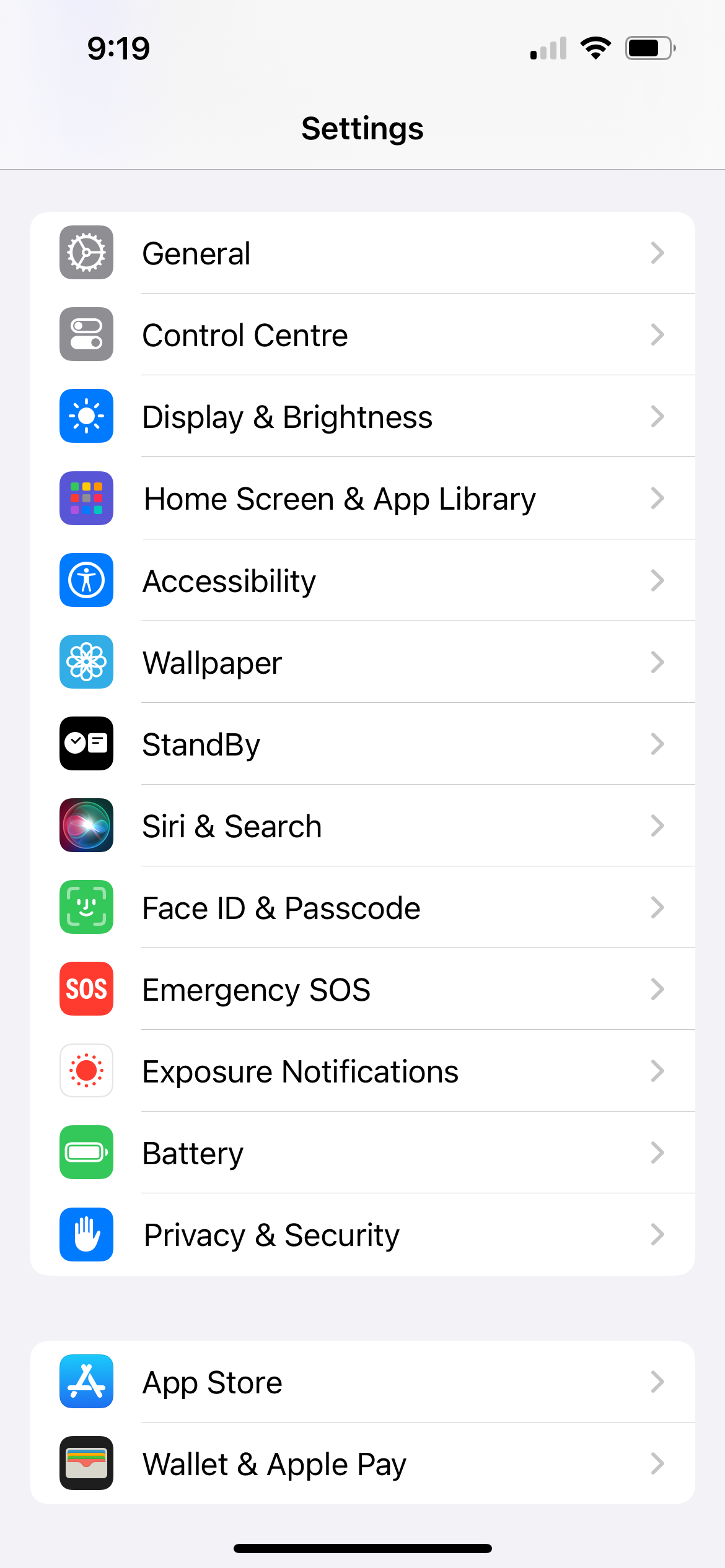
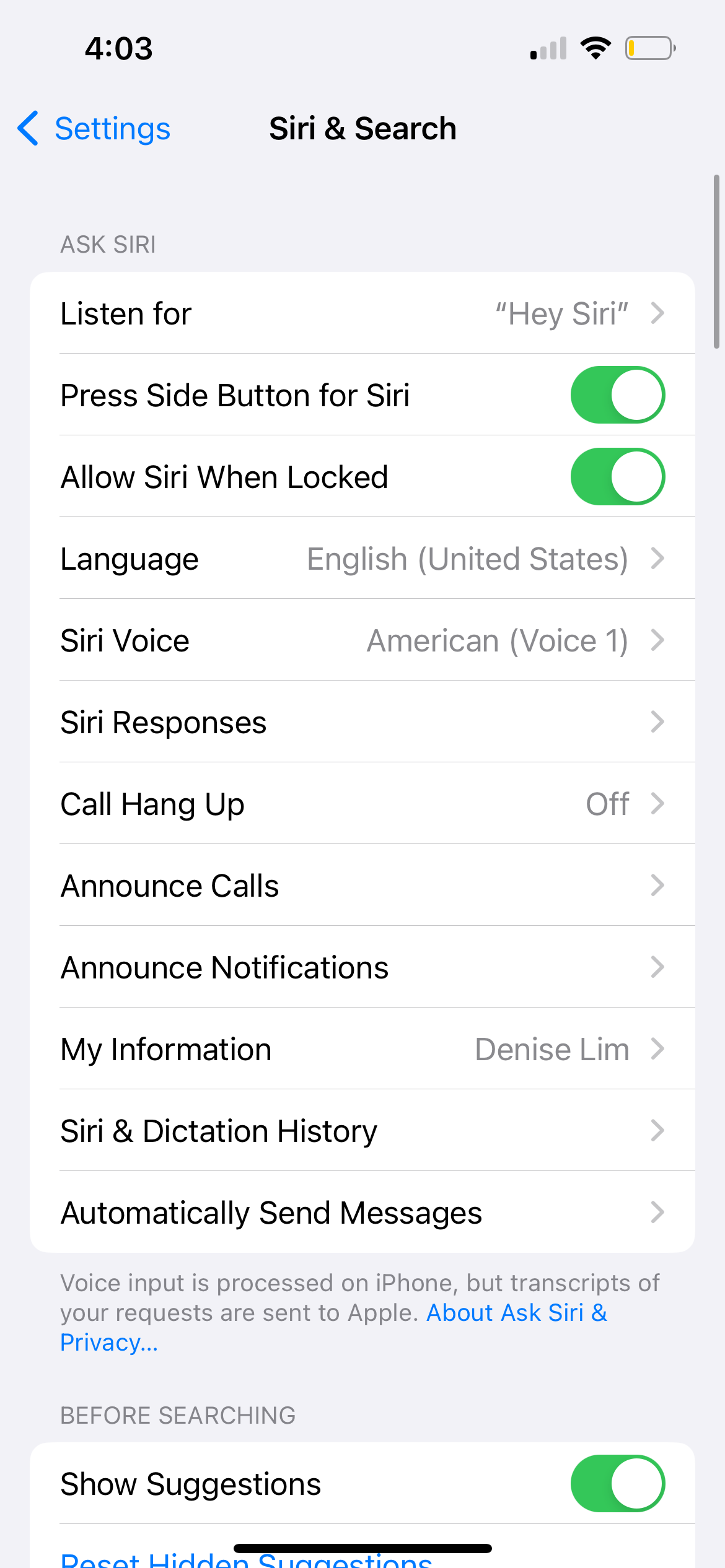
また、Siri にアクセスするために iPhone のロックを解除する必要がないように、「ロック時に Siri を許可する」オプションをオンにすることもできます。
2. iPhone または iPad から Siri が完全に表示されません
iPhone または iPad の設定アプリに Siri が表示されないため、おそらく上記の提案は役に立ちません。これにはいくつかの理由が考えられます。
まず、Apple の機能利用可能ページにアクセスして、お住まいの国または地域で Siri が利用できることを確認してください。残念ながら、Apple のパーソナル アシスタントはどこでも利用できるわけではありません。
保証はできませんが、[設定] > [一般] > [言語と地域] に移動し、地域の設定を米国などのサポートされている国に変更することで、地域制限を回避できる場合があります。
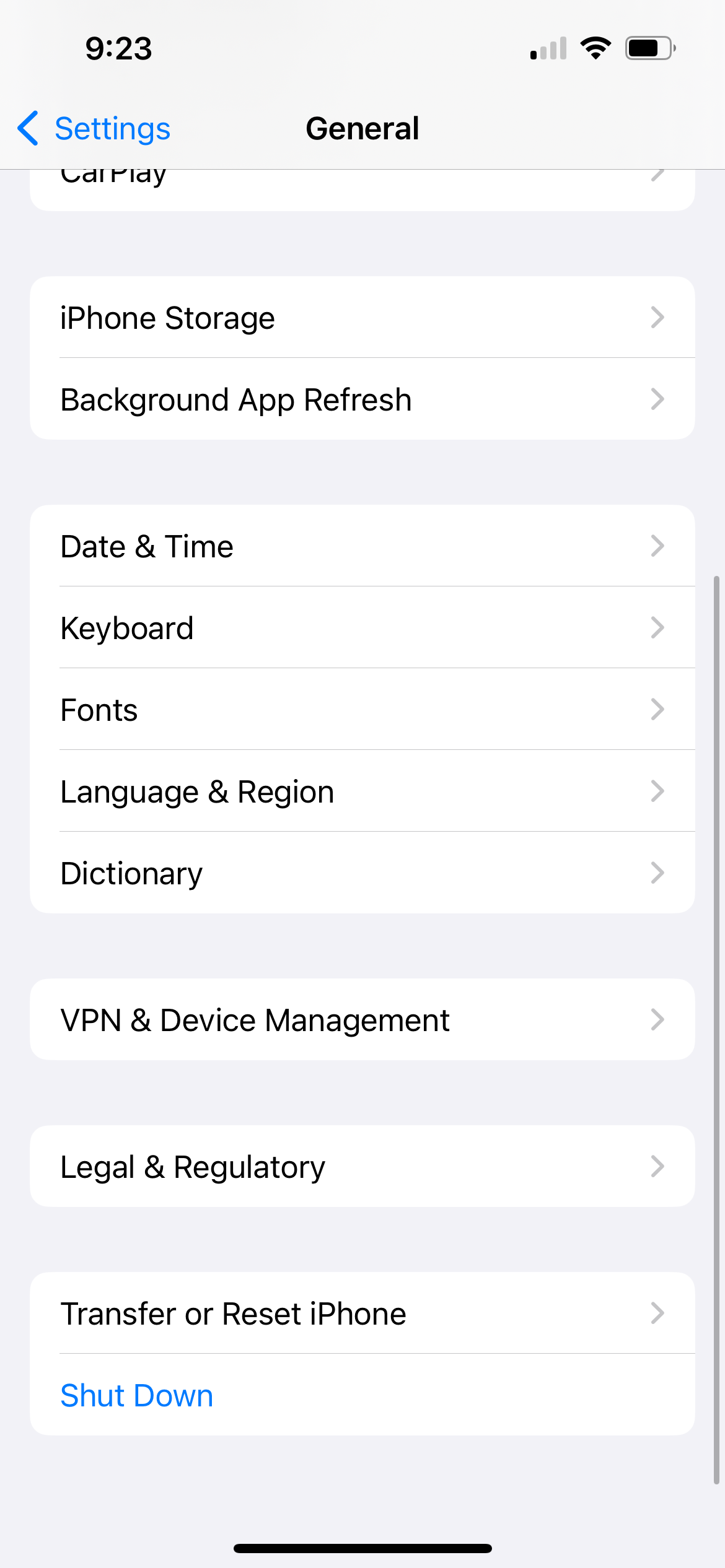
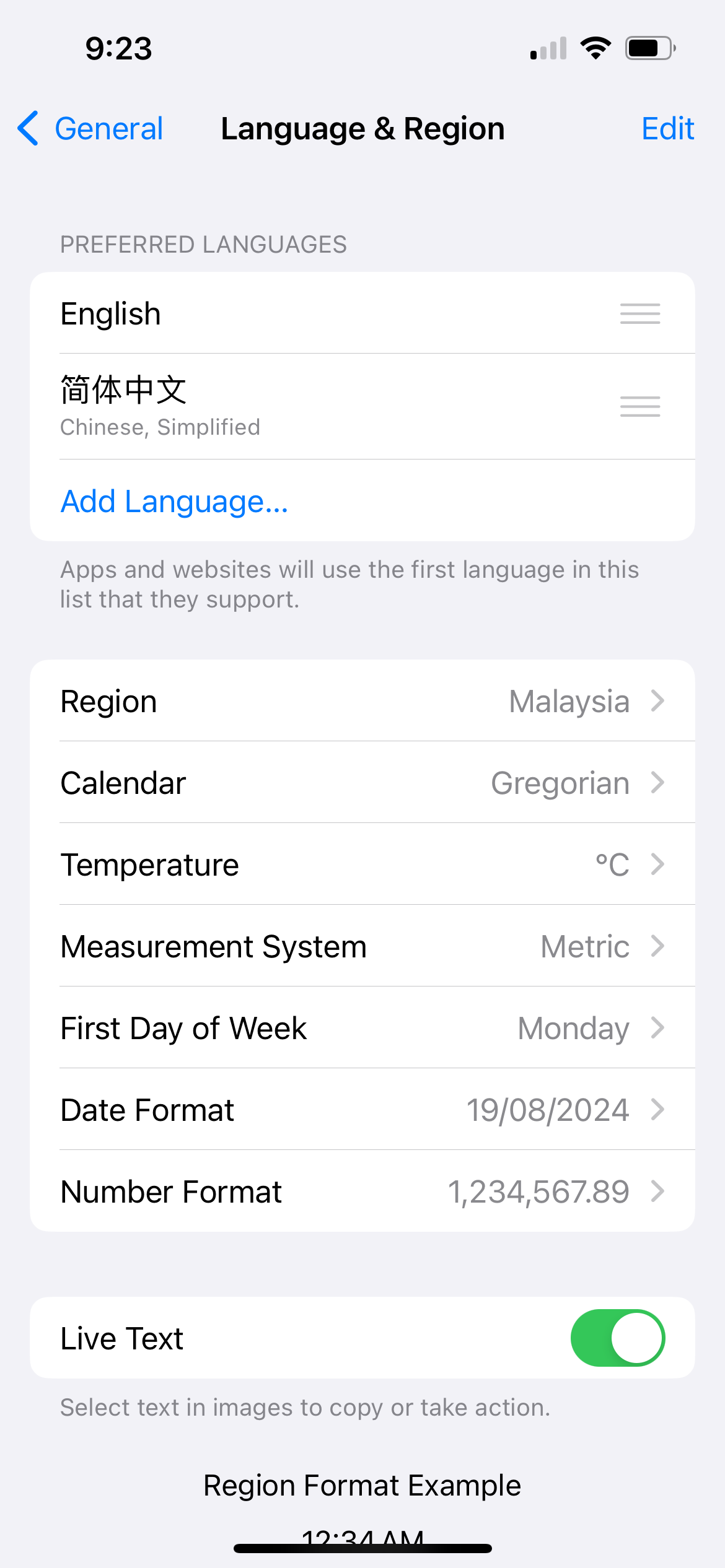
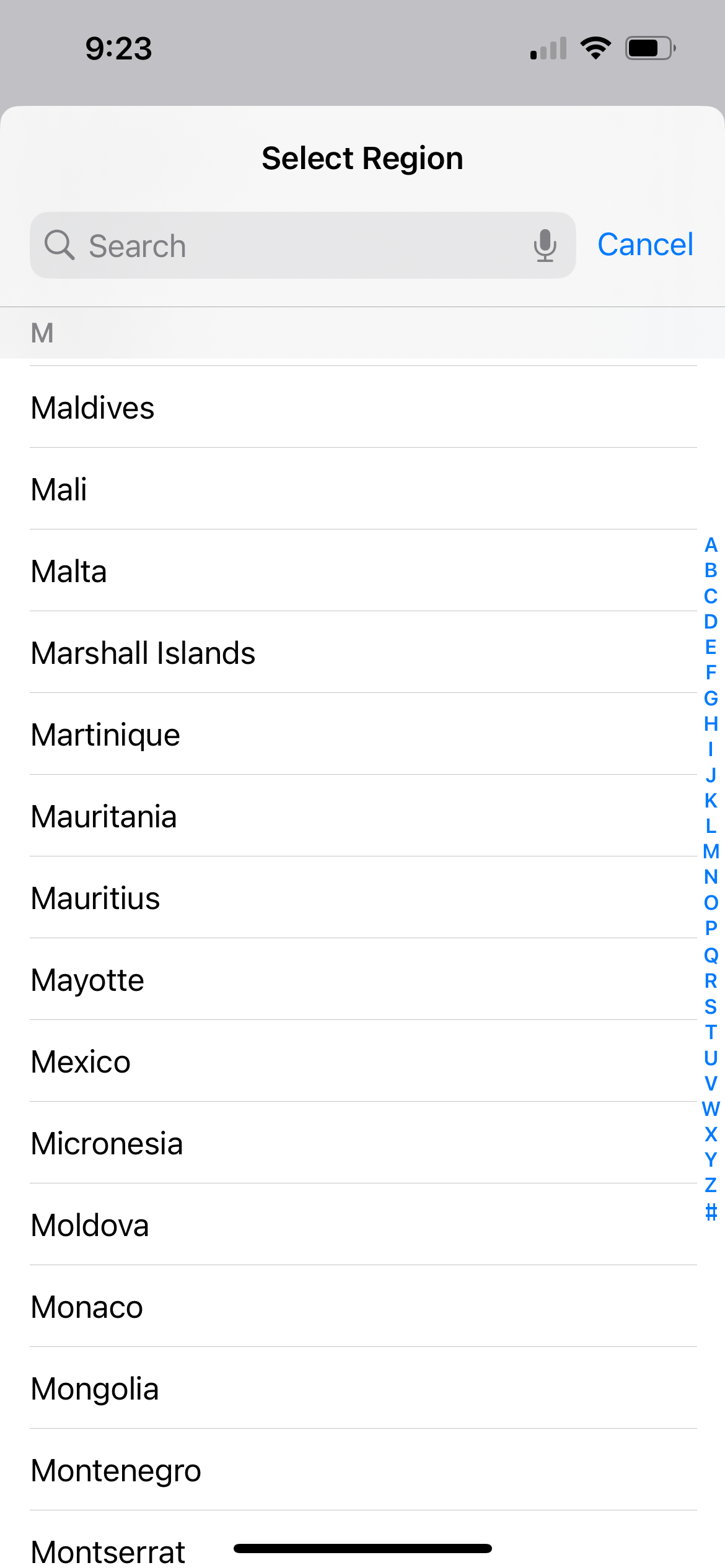
次に、iPhone でスクリーンタイムを使用している Siri を誤って無効にしていないことを確認してください。 [設定] > [スクリーンタイム] > [コンテンツとプライバシーの制限] に移動して確認します。オンになっている場合は、「許可されたアプリ」をタップし、Siri とディクテーションが有効になっていることを確認します。
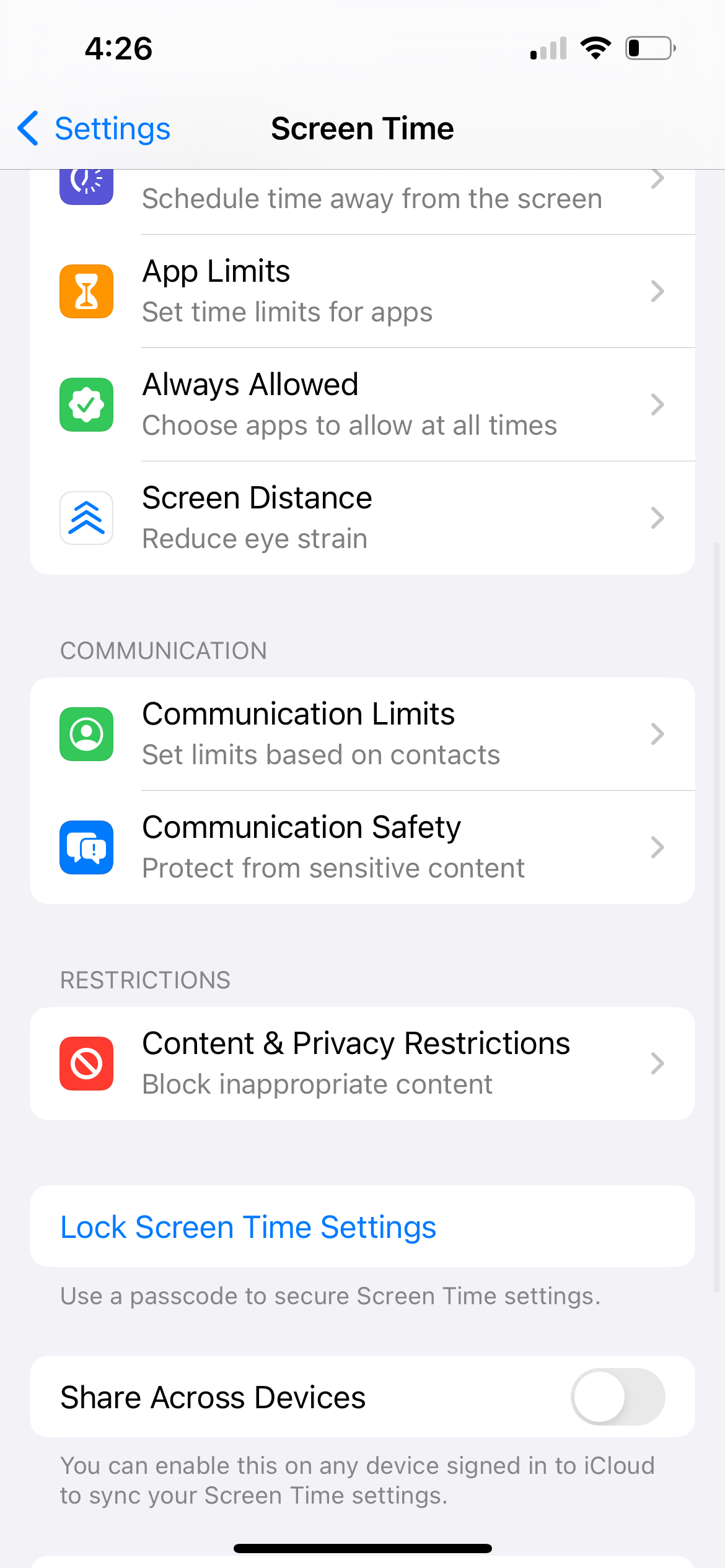
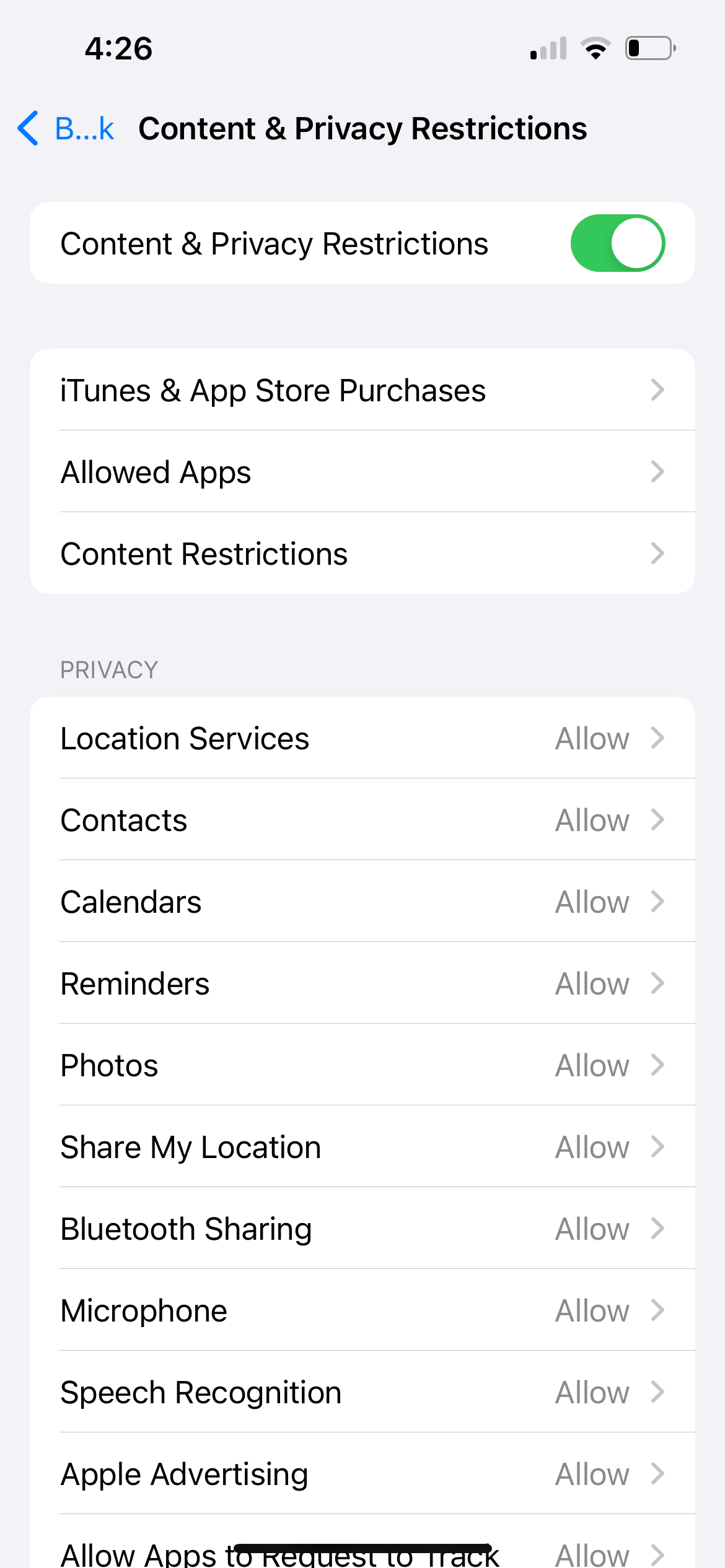
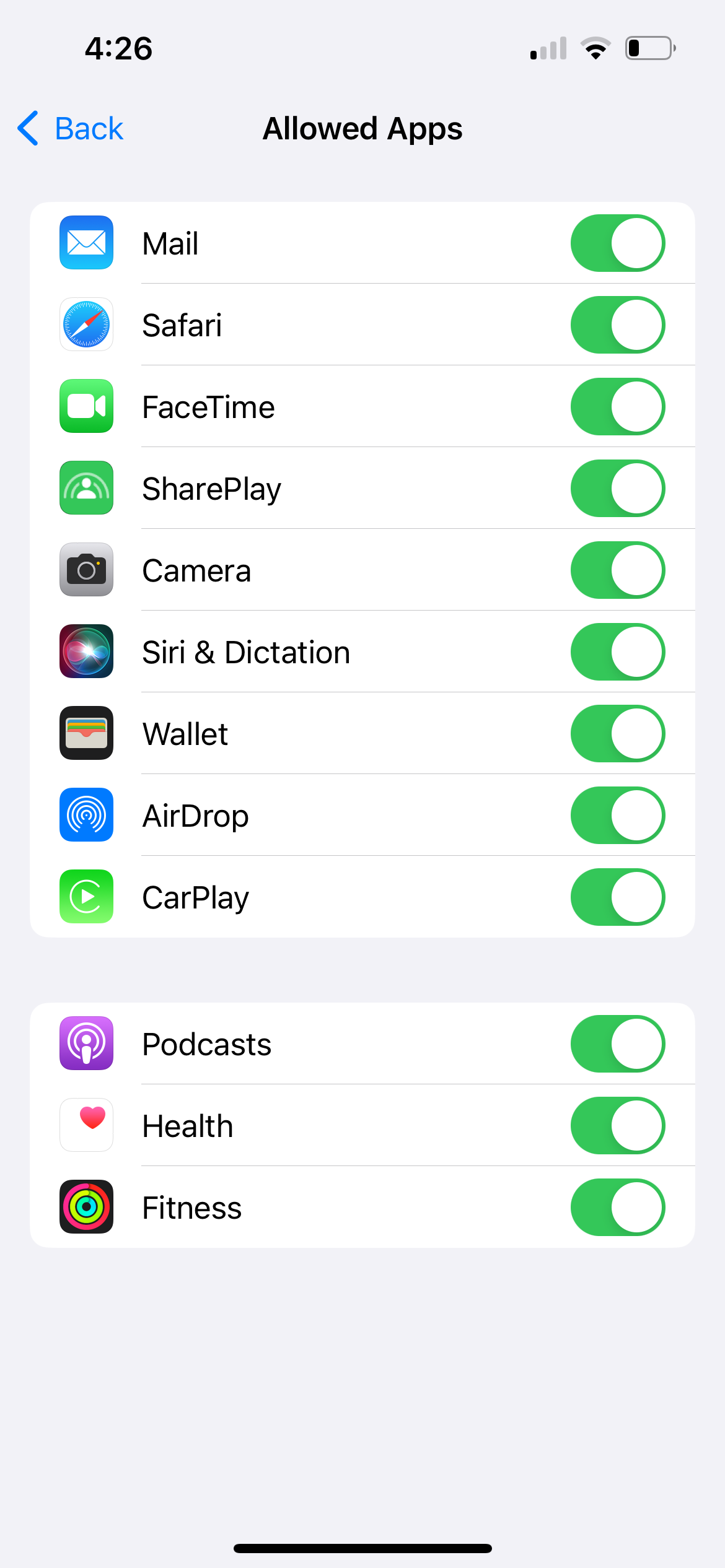
Siri の提案のみが表示されない場合は、これらの解決策を適用して、Siri の提案が iPhone に再び表示されるようにします。
3. 「Hey Siri」と話しかけても Siri が反応しない
デバイスの電源が入っているときに、「Hey Siri」と言うだけで、iPhone または iPad に触れずに Siri を起動できるはずです。聞こえた範囲で。 iPhone で「Hey Siri」が機能しない場合は、デバイスで [設定] > [Siri と検索] > [聞く] に移動し、[Hey Siri] または [Siri] または [Hey Siri] が選択されていることを確認してください。
また、デバイスが下を向いている場合やケースに包まれている場合でも「Hey Siri」が機能するようにするには、[設定] > [アクセシビリティ] > [Siri] に移動し、[常に「Hey Siri」を聞く] をオンにします。
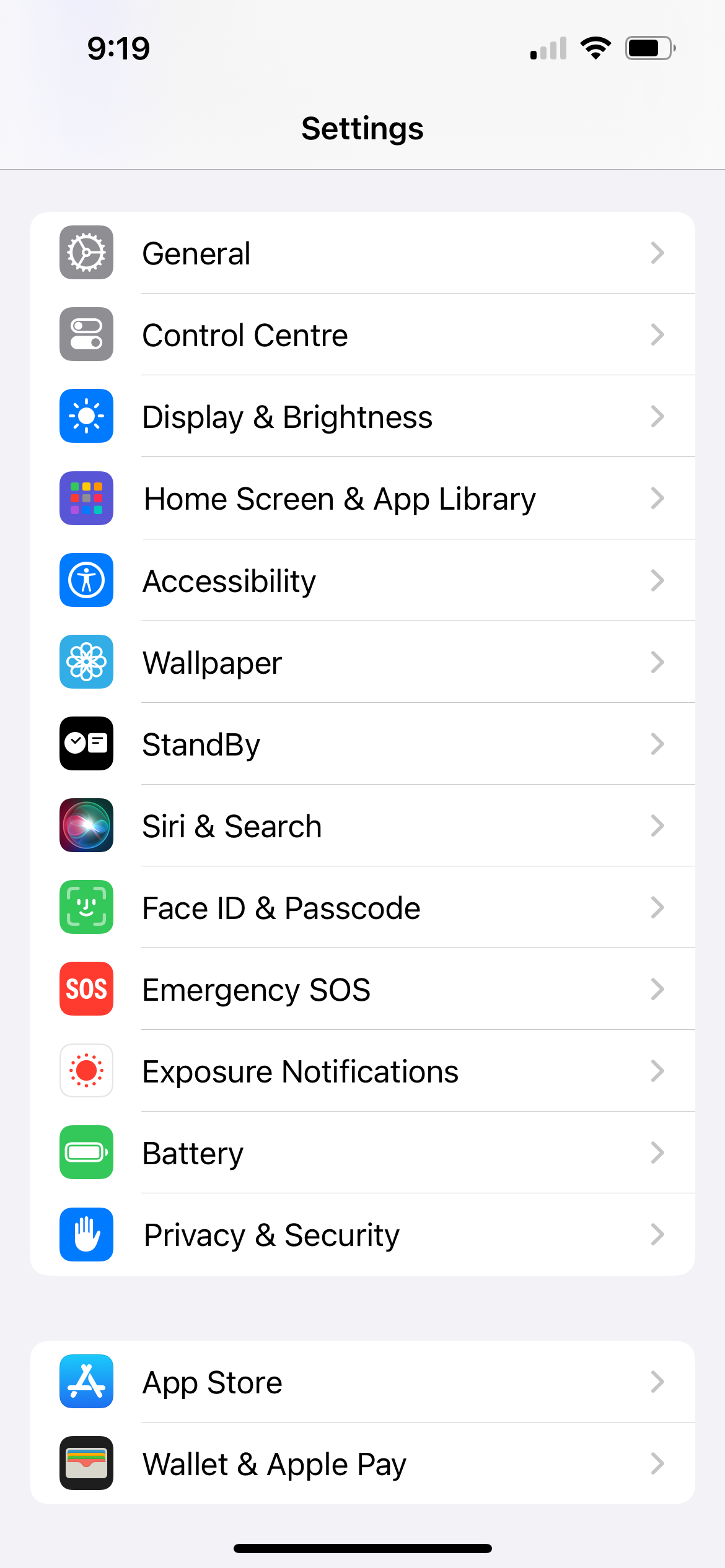
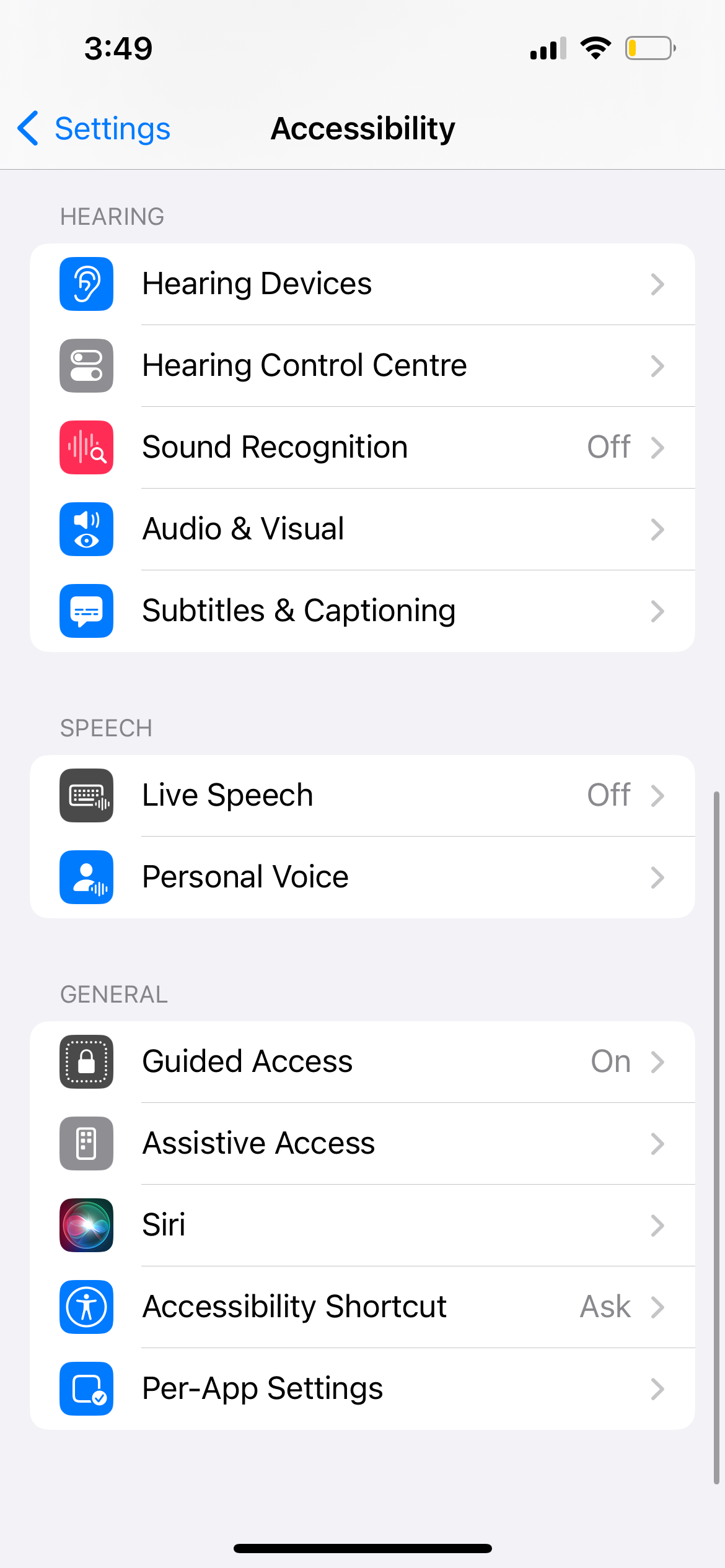
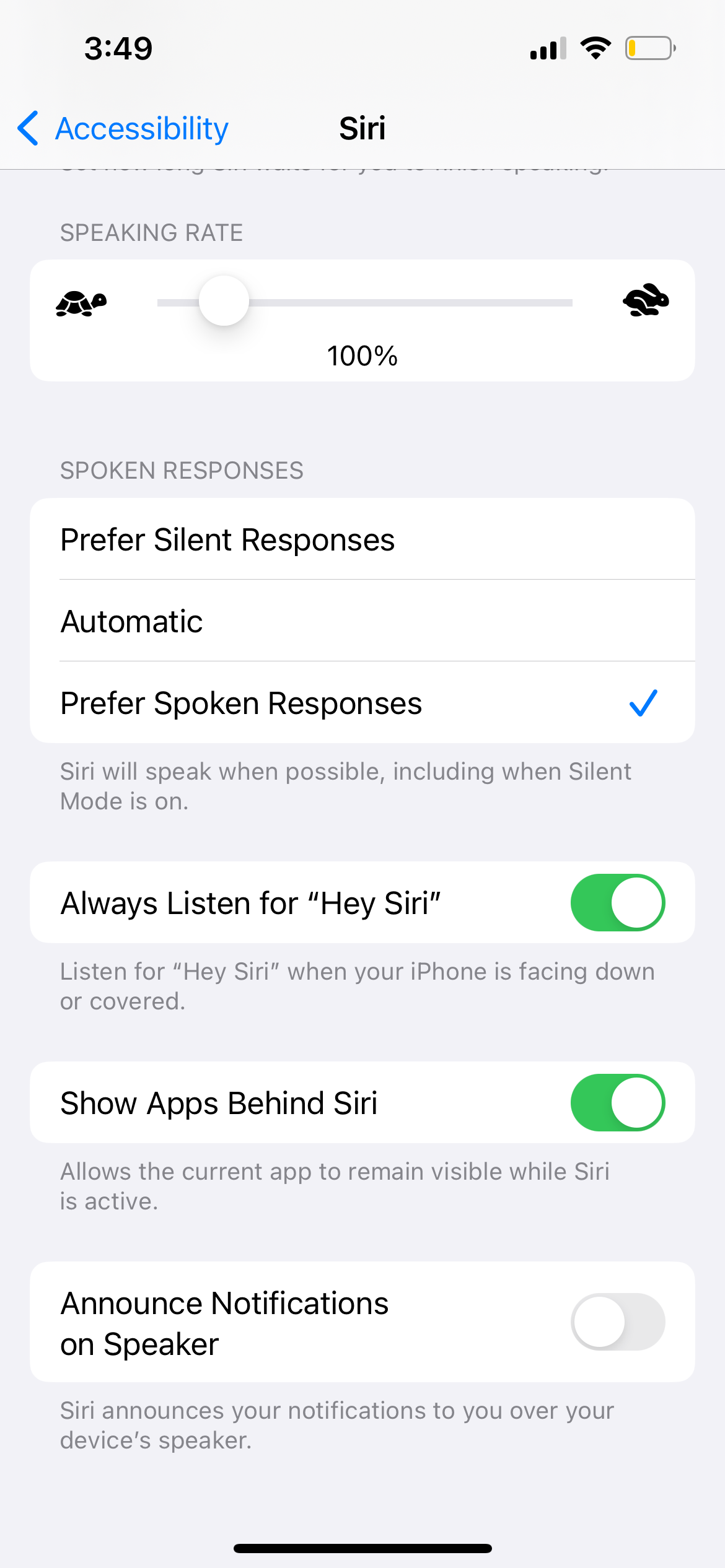
4. Siri にあなたの声が聞こえない、またはあなたの言うことが理解できない
Siri がいつもあなたの声を聞いてくれない場合、またはあなたの言うことを頻繁に誤解する場合たとえば、iPhone または iPad のマイクに問題がある可能性があります。場合によっては、乾いた柔らかい毛のブラシでマイクを掃除したり、スクリーンプロテクターやケースを取り外したりすることで問題を解決できる場合があります。
iPhone または iPad には複数のマイクがあります。さまざまなアプリで短いビデオまたは音声のスニペットを記録することで、それぞれをテストできます:
デバイスの下部にあるプライマリ マイクをテストするには、ボイス メモ アプリを開き、赤いボタンをタップして短いメッセージを録音します。再生を聞いて、はっきりと聞こえることを確認してください。 前面マイクをテストするには、カメラ アプリを開き、前面カメラを使用して短いビデオを撮影します。ビデオを再生して、はっきりと聞こえることを確認します。 背面マイクをテストするには、カメラ アプリを開き、背面カメラを使用して短いビデオを撮影します。ビデオを再生して、はっきりと聞こえることを確認します。そのうちの 1 つが正常に動作しない場合は、iPhone のマイクを修正するためのいくつかの解決策を試すか、Apple サポートに連絡して修理を手配できます。それまでは、ワイヤレス ヘッドセットまたは AirPods を接続して、代わりにそれらのマイクを使用することができます。
5. Siri は質問しても何も答えません
私たちは通常、Siri に質問したり、コマンドを発行したりした後に、音声で応答が返ってくることを期待しています。それでも起こらない場合は、iPhone の設定に問題がある可能性があります。また、音量を上げるだけの簡単な場合もあります。
[設定] > [Siri と検索] > [Siri 応答] > [音声応答を優先] に移動して、Siri が応答するように設定されていることを確認します。 Siri の音量を上げるには、Siri の使用中に音量を上げるボタンを繰り返し押します。それ以外のときに音量を調整すると、Siri の音量にまったく影響しない可能性があります。説明については、「iPhone の音量に関するトラブルシューティングのヒント」を参照してください。
Siri がまだ何も言わない場合は、[設定] > [Siri と検索] > [Siri 音声] に移動します。デバイスに新しい音声ファイルをダウンロードさせるには、別のオプションを選択してください。これが機能する場合は、iPhone または iPad を工場出荷時設定にリセットして、元の音声を修正する必要がある場合があります。
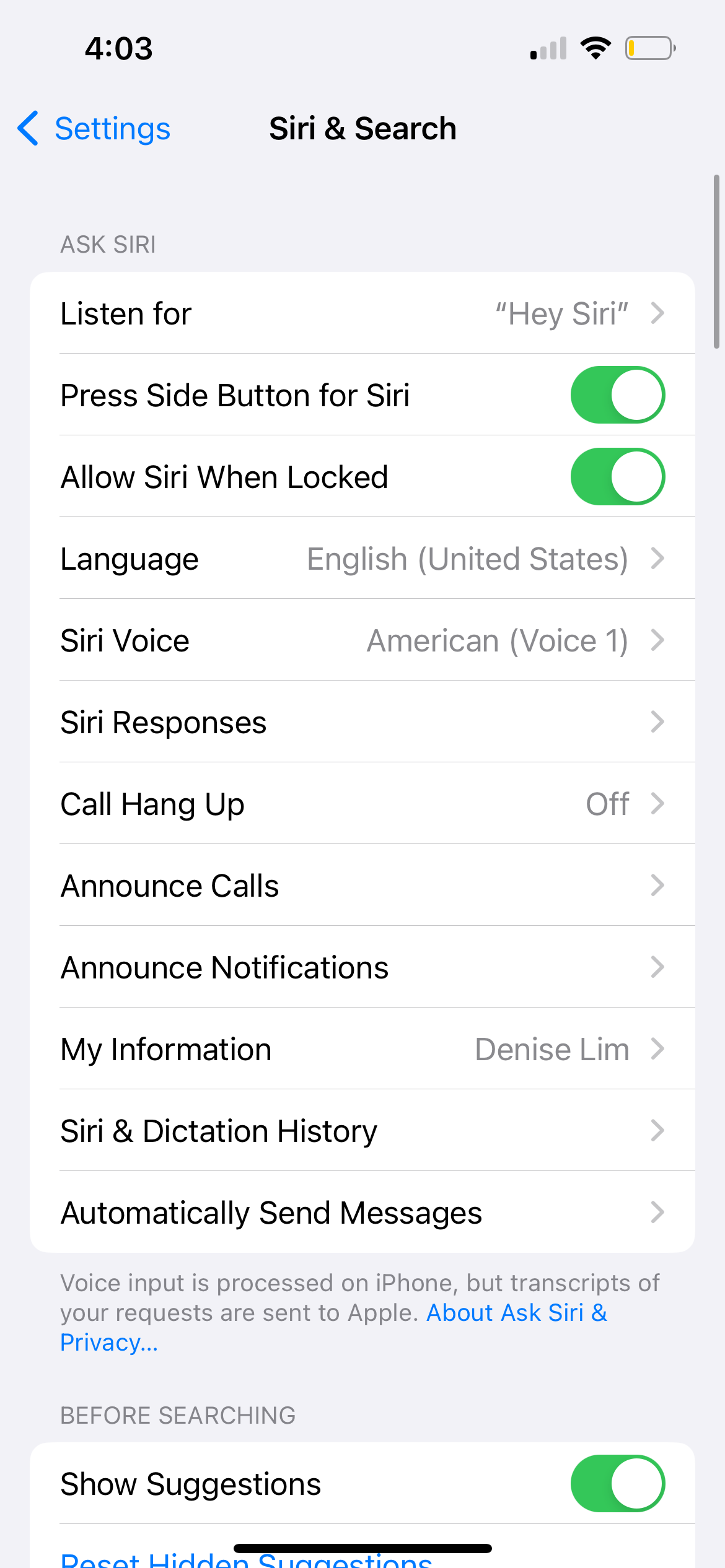
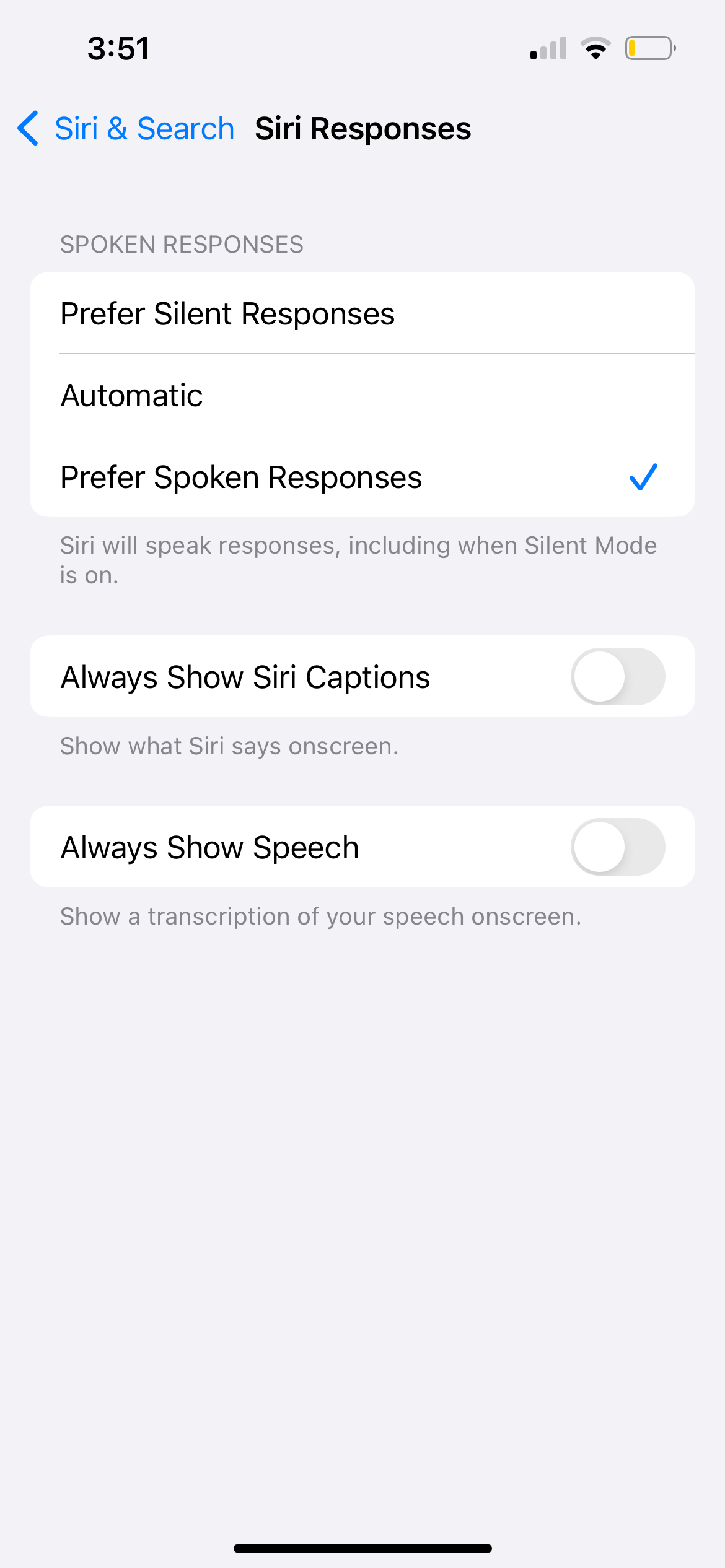
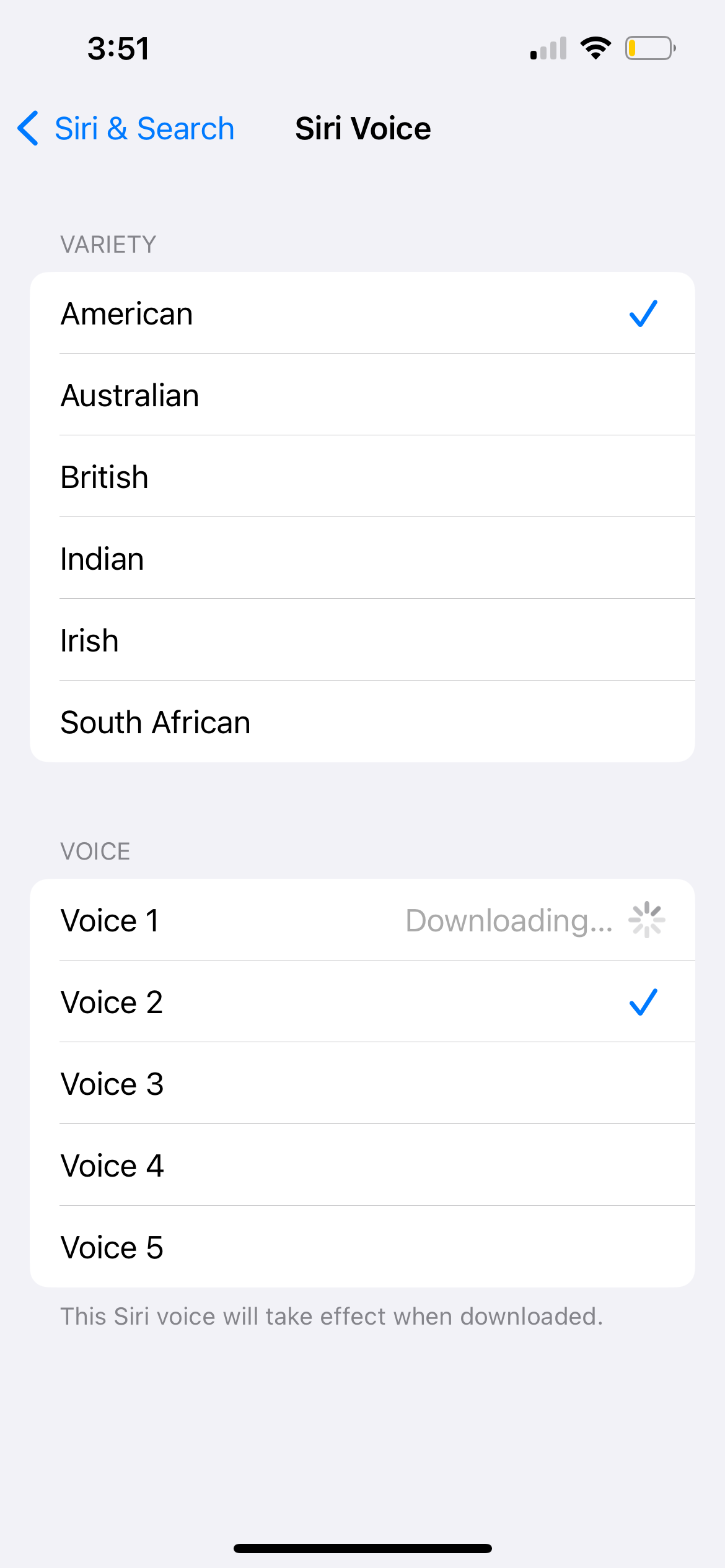
6. Siri が遅すぎる、またはネットワークに接続できない
Siri がほとんどのコマンドを実行するには、アクティブなインターネット接続が必要です。 iPhone または iPad で Siri が動作しない場合は、ネットワークの問題が原因である可能性があります。通常、この問題が発生すると、Siri は「接続に問題があります」または「しばらくしてからもう一度お試しください」と言います。
デバイスが Wi-Fi に接続されていることを確認し、YouTube ビデオをストリーミングしてインターネット接続をテストしてください。それでも問題が解決しない場合は、不安定な Wi-Fi 接続を修正する必要がある可能性があります。
Siri がまだ動作しない場合は、[設定] > [VPN] から使用している VPN を一時的に無効にします。また、[設定] > [機内モード] から機内モードのオンとオフを切り替えます。
まだ運が悪いですか? [設定] > [一般] > [iPhone の転送またはリセット] に移動し、[ネットワーク設定のリセット] を選択します。これにより、保存した Wi-Fi パスワードやその他のネットワーク関連データが削除されるため、他に何も問題がなかった場合にのみ使用してください。
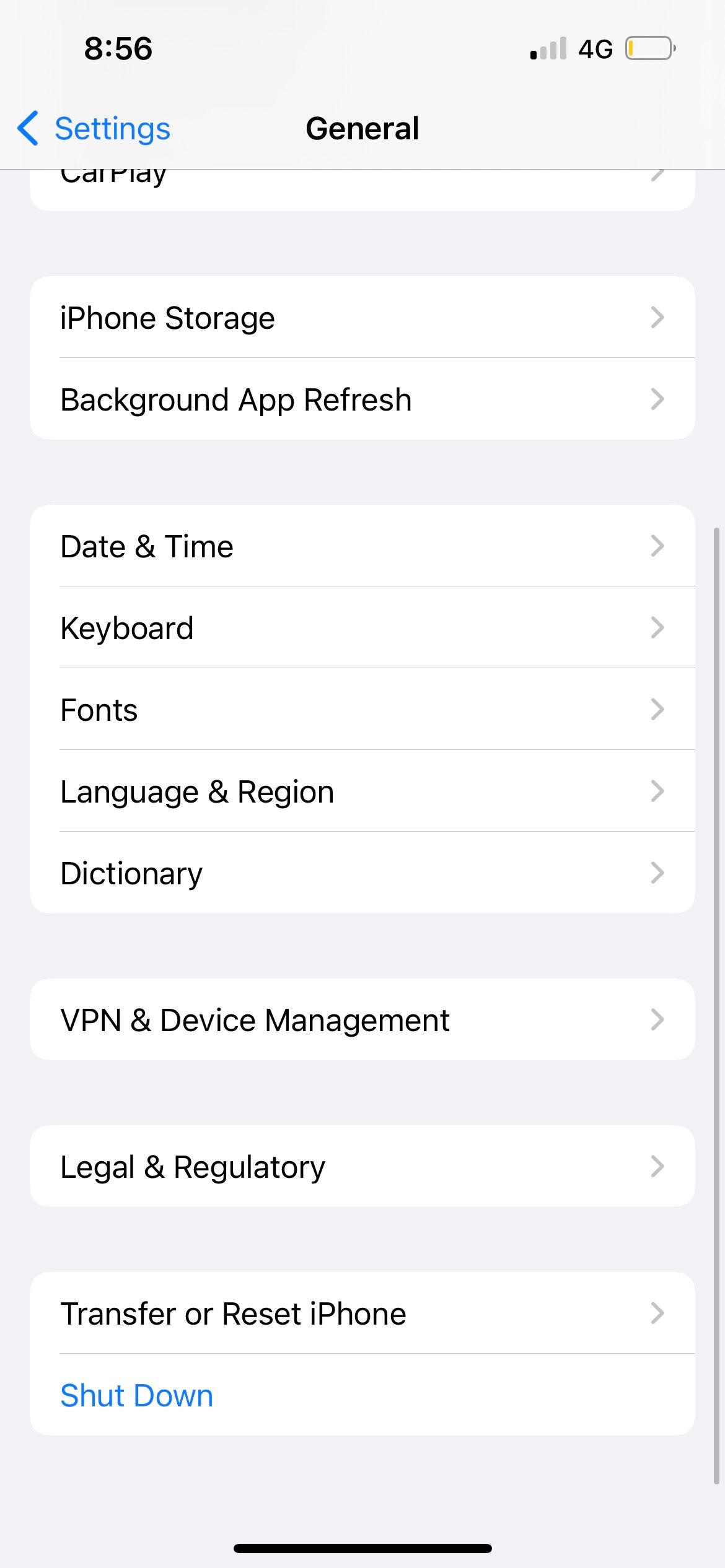
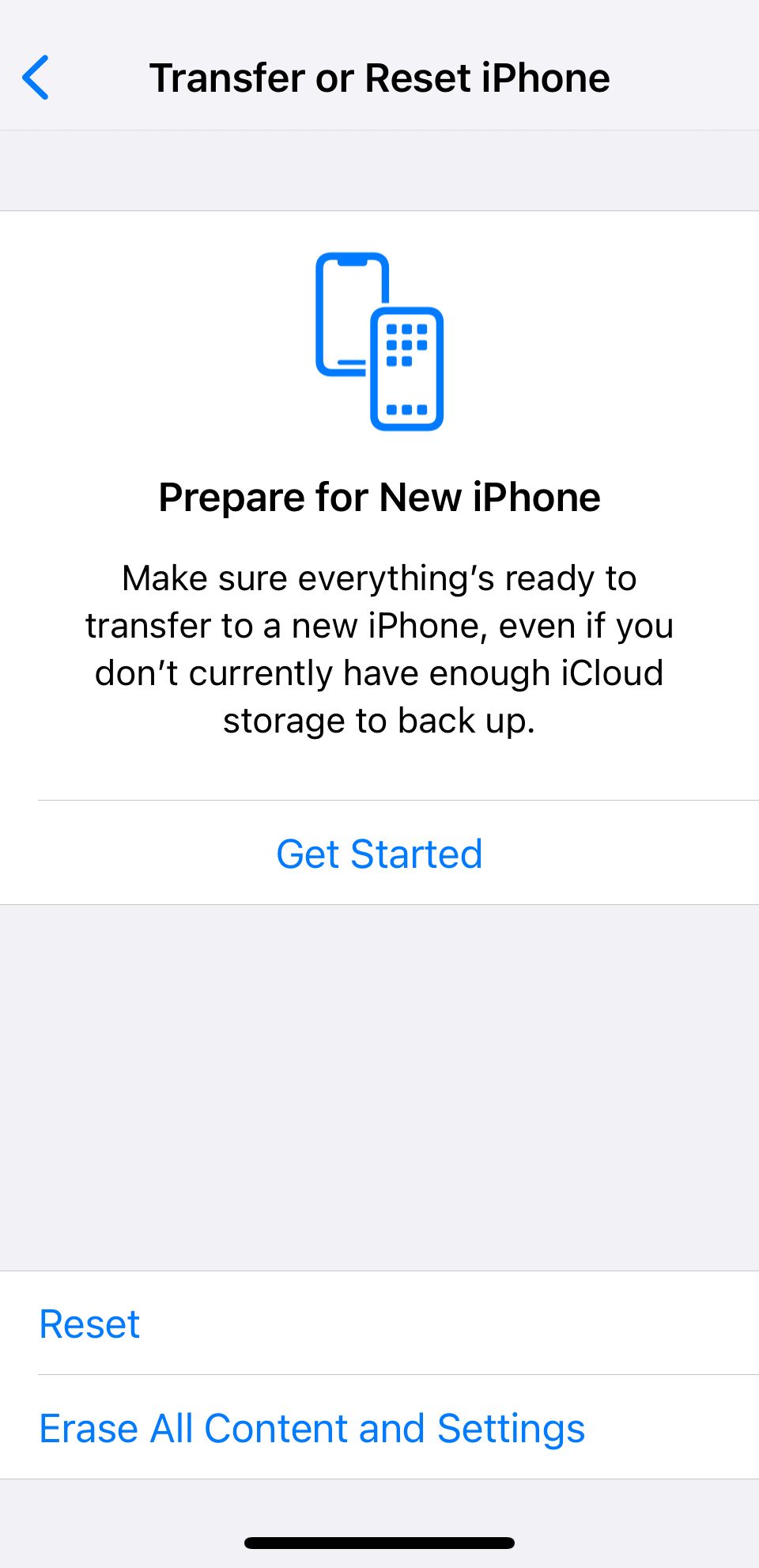
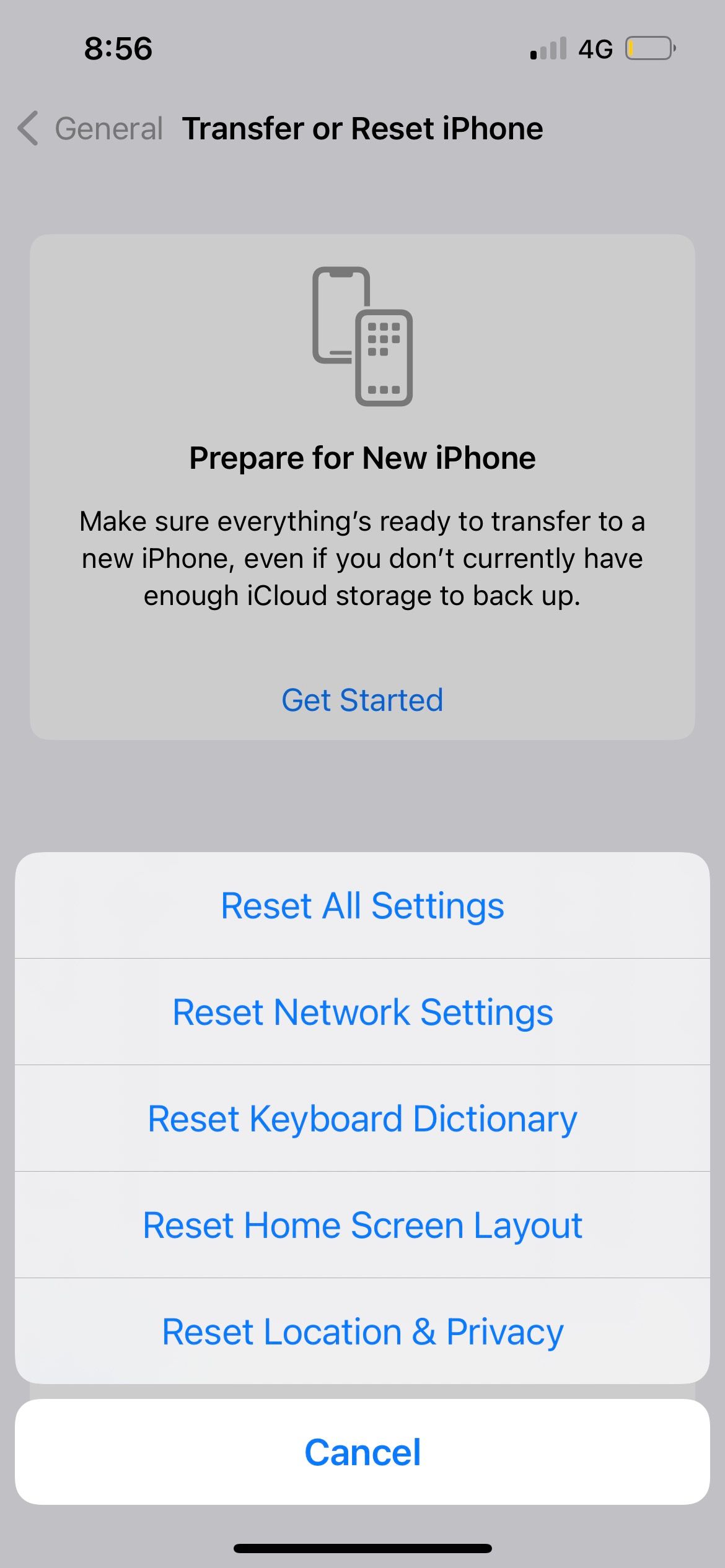
携帯ネットワーク経由で Siri を使用するには、[設定] > [携帯電話] で [携帯電話データ] がオンになっていることを確認し、モバイル プランに十分なデータが残っていることを確認してください。
7. Siri に話しかけると複数のデバイスが応答する
複数の Apple デバイスを所有している場合、そのうちのいくつかのデバイスが一度に「Hey Siri」に応答することに気づくかもしれません。これは Apple の見落としではありません。それはデバイスの設定に問題があります。
必要なのは、[設定] > [Bluetooth] に移動して、各デバイスの Bluetooth がオンになっていることを確認することだけです。 「Hey Siri」と言うと、デバイスはすぐに Bluetooth を使用して相互に通信し、どのデバイスが応答するかを決定します。
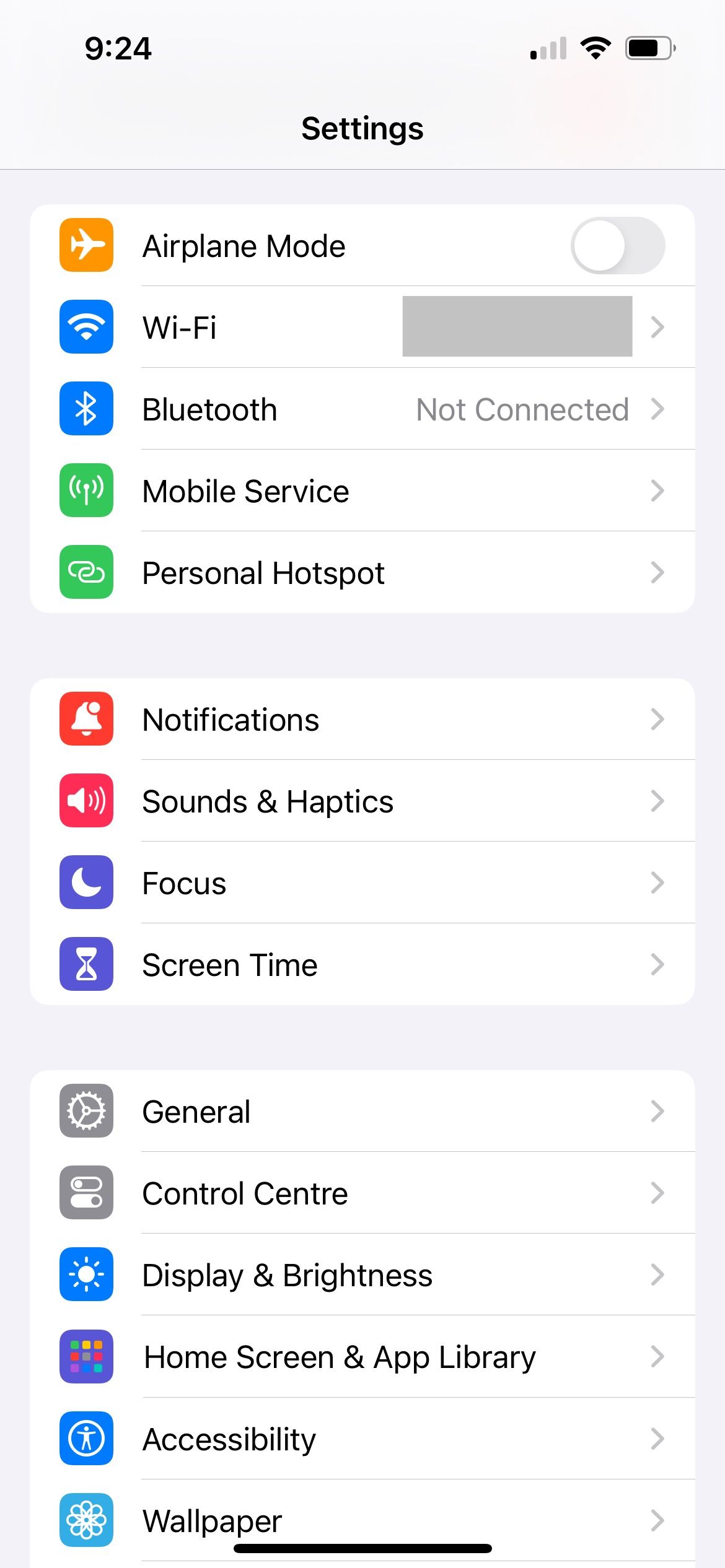
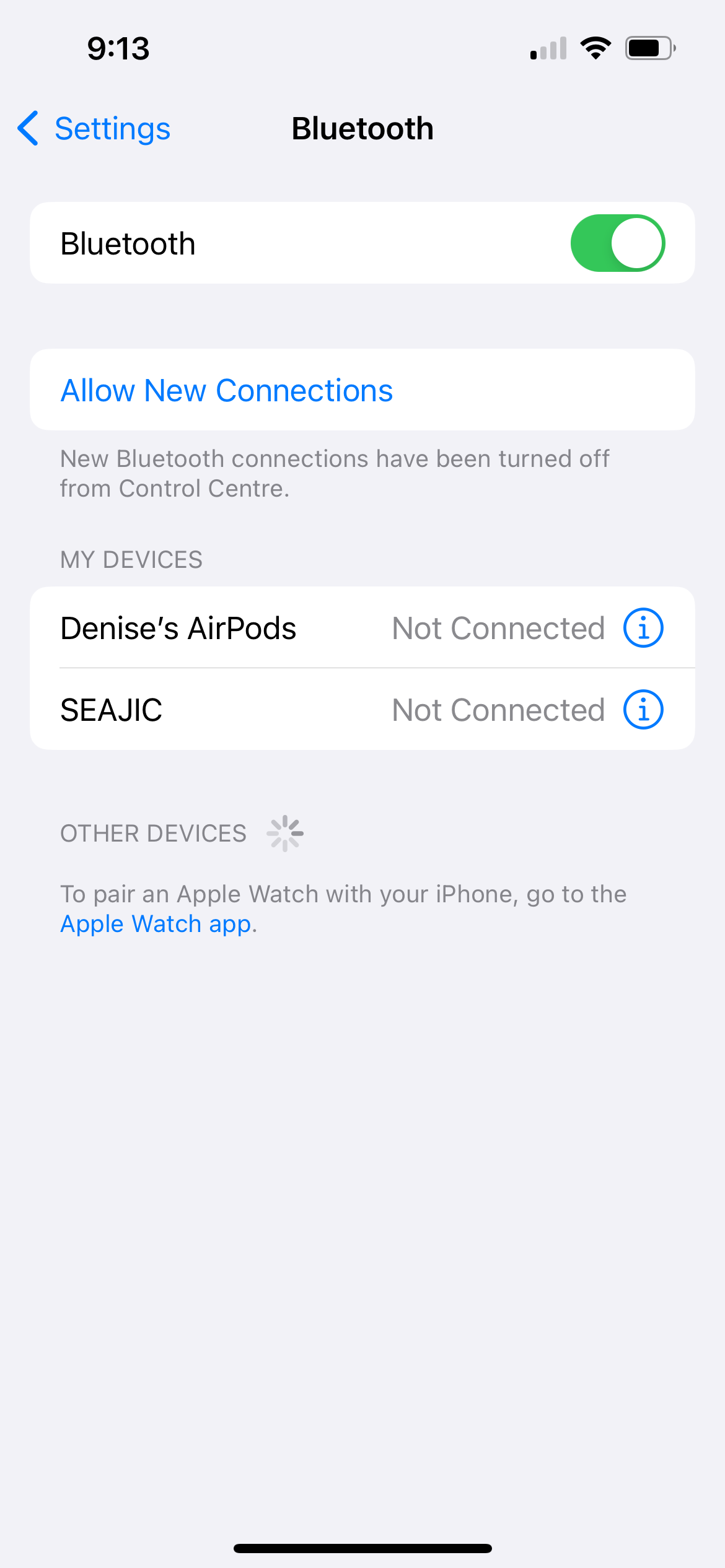
これでも問題が解決しない場合は、設定アプリの上部にあるプロファイル名を見て、各デバイスが同じ Apple アカウントにログインしていることを確認してください。いずれかのデバイスが同じ Apple ID に属していない場合は、名前をタップし、下にスクロールして、「サインアウト」をタップします。次に、「iPhone にサインインして別のアカウントを使用する」をタップします。
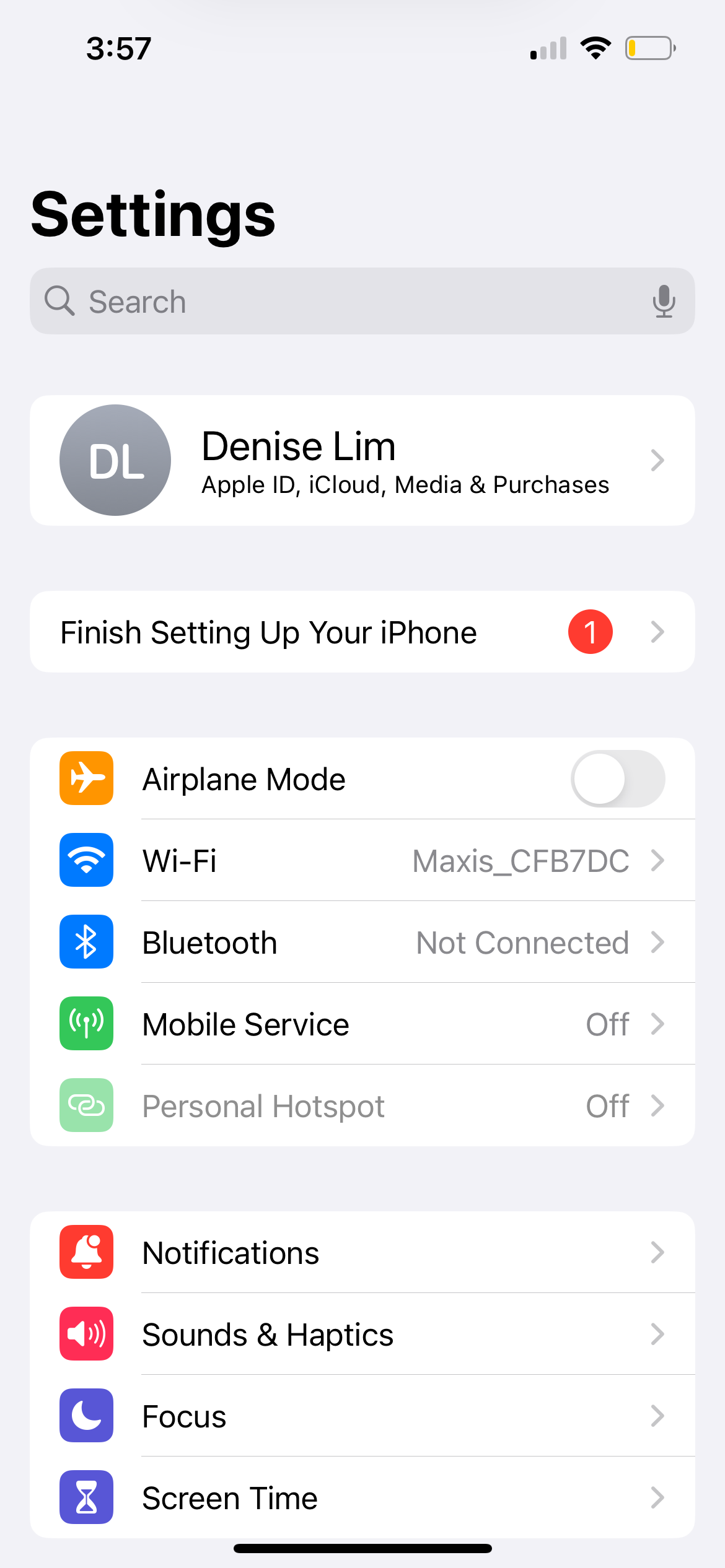
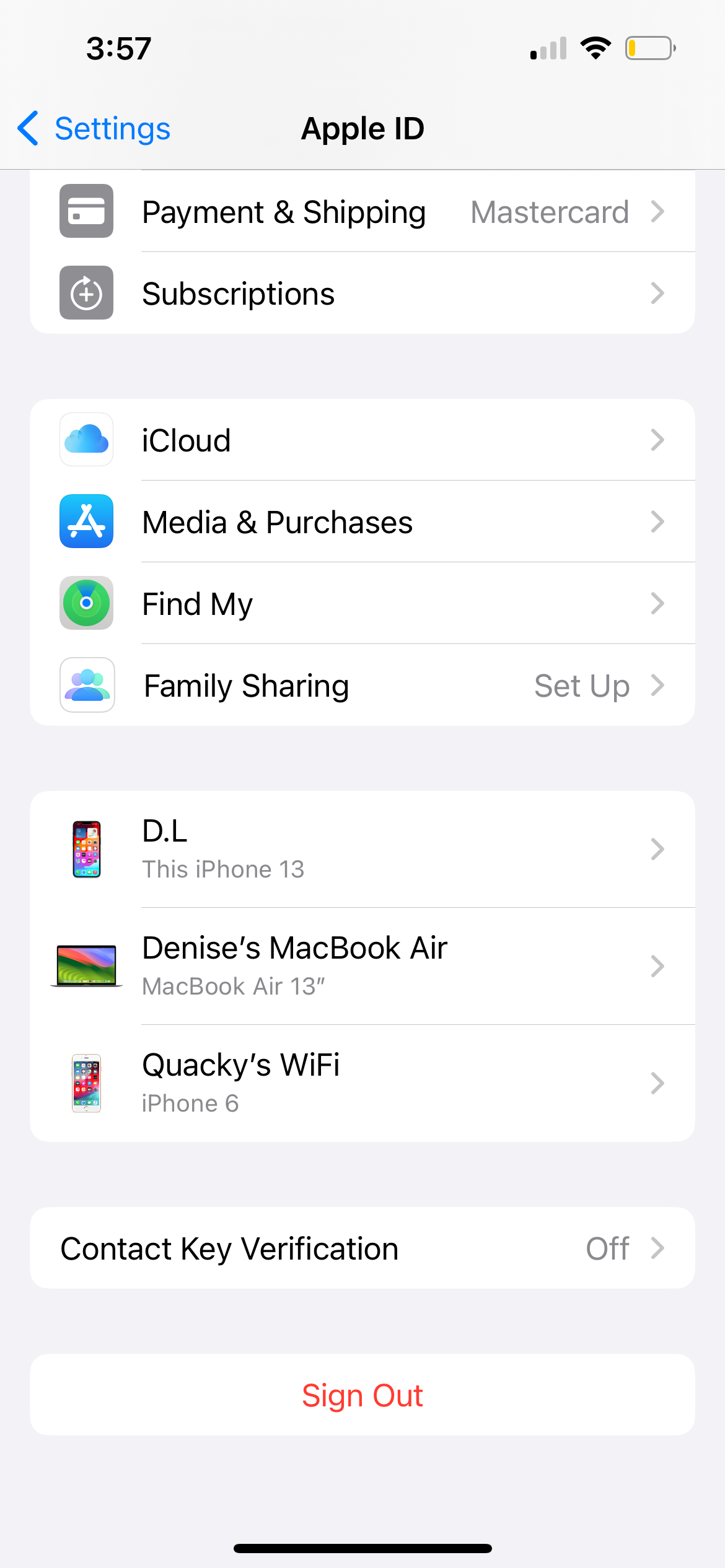
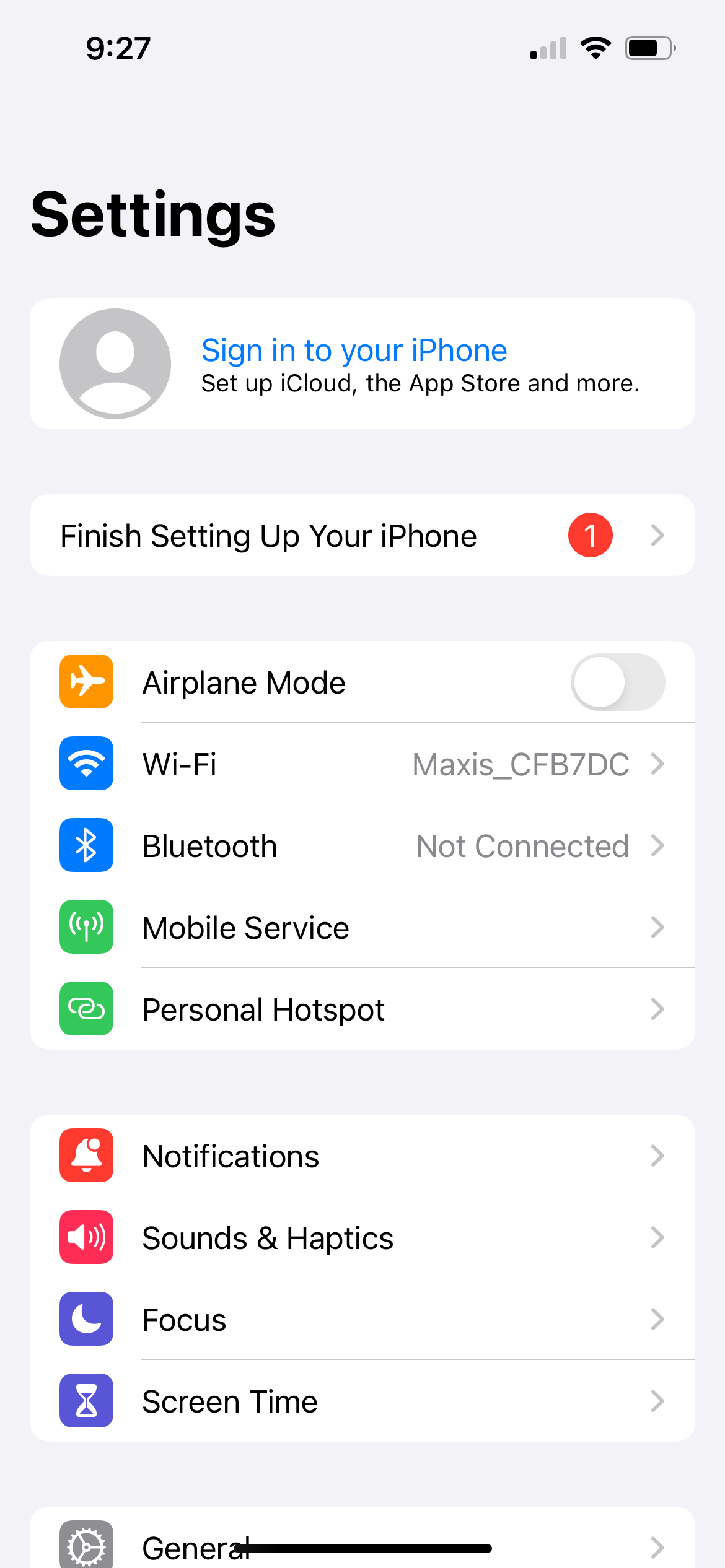
Siri のリセットとその他の一般的な修正
Siri に関する最も一般的な問題を修正する方法を説明しましたが、これらの解決策では解決できません。みんなのために働く。 iPhone または iPad で Siri がまだ動作しない場合は、iPhone で Siri をリセットしてみてください。
[設定] > [Siri と検索] > [リッスン] に移動し、[オフ] を選択します。次に、「Hey Siri」または「Siri」または「Hey Siri」をもう一度選択します。 「続行」をタップし、画面上の指示に従って Siri があなたの声を認識できるように再トレーニングし、「完了」をタップします。
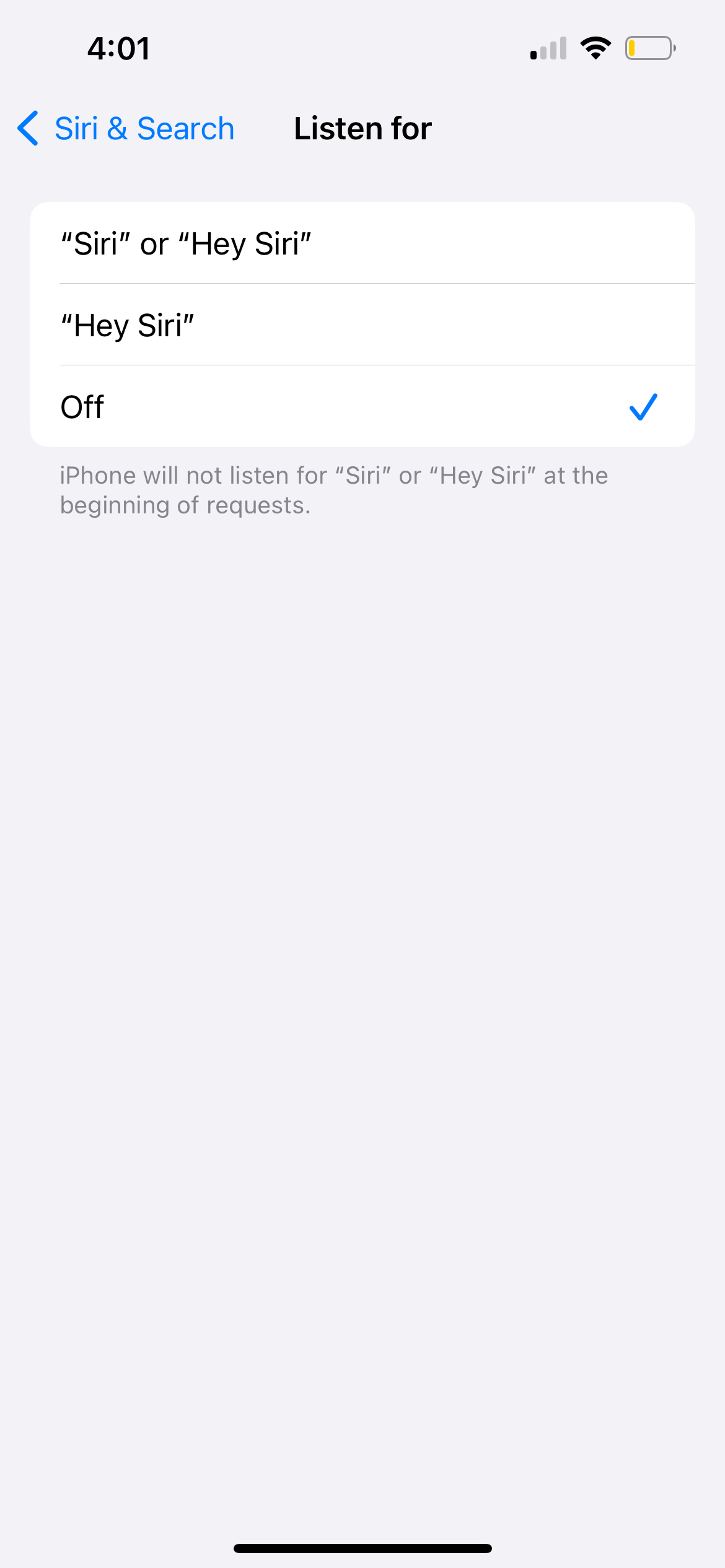
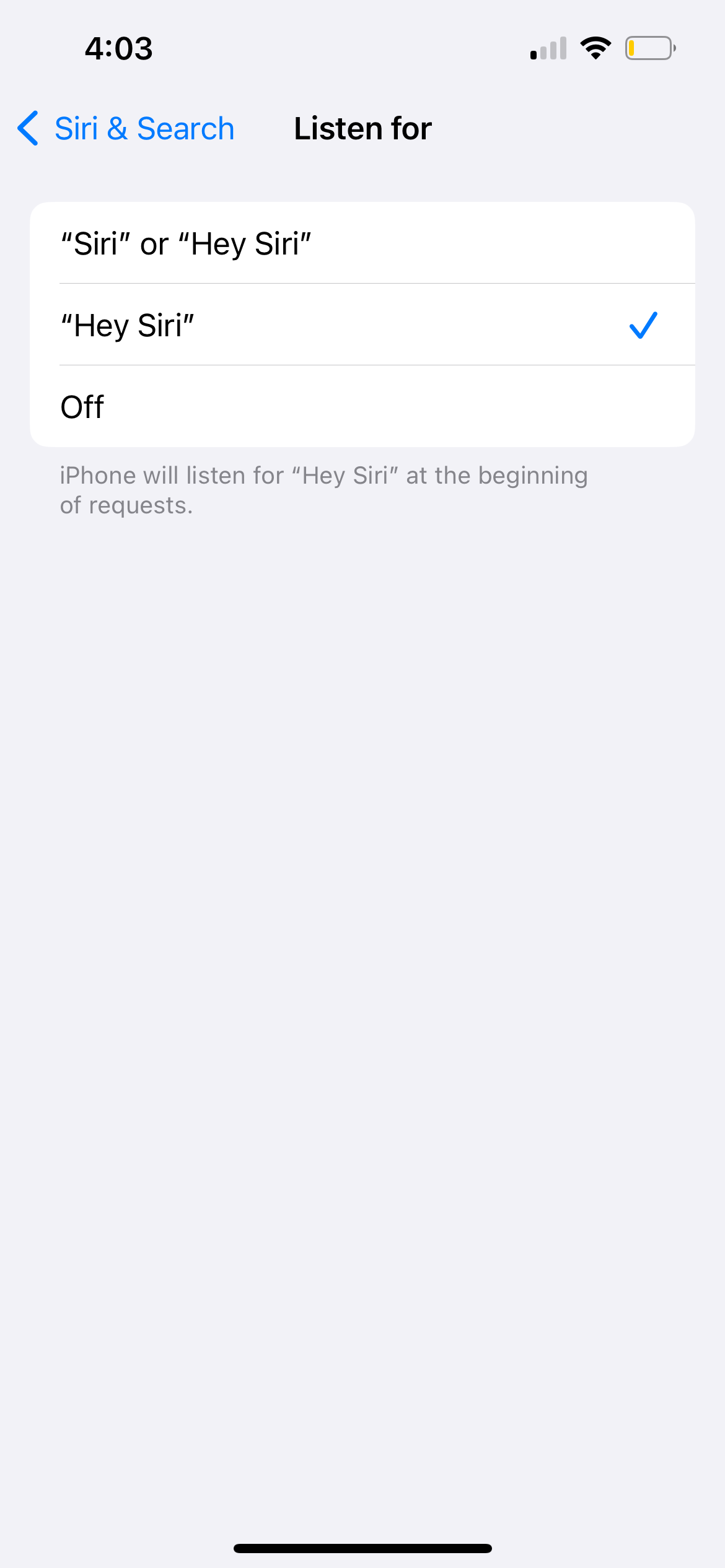
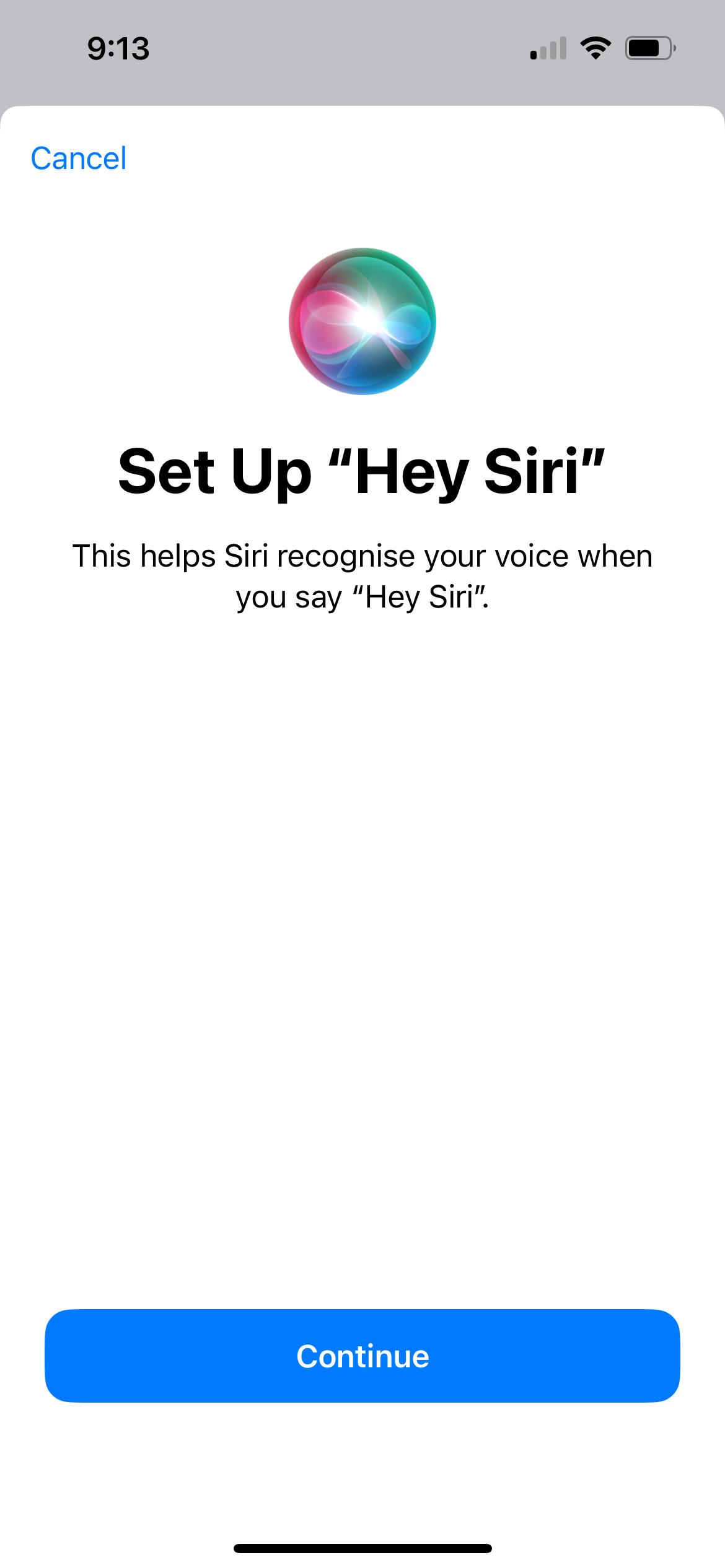
Siri をリセットする以外に、試してみることができるより一般的なトラブルシューティングのヒントをいくつか紹介します。まず、iPhone で開いているアプリをすべて閉じます。次に、アプリを再度開いたときに Siri が機能するかどうかを確認してください。もう 1 つの一般的な解決策は、iPhone を再起動し、利用可能な場合は新しいバージョンの iOS に更新することです。これを行うには、[設定] > [一般] > [ソフトウェア アップデート] に移動します。
最後に、[設定] > [一般] > [リセット] に移動し、[すべての設定をリセット] を選択して、iPhone のすべての設定をリセットしてみてください。これにより、デバイスからアプリやメディアは削除されませんが、すべての設定がデフォルトの状態に戻ります。リセットが完了したら、[設定] > [Siri と検索] に移動して、Siri を再度オンにします。
これらのさまざまな解決策を使用して、Siri の問題をすべて解決できたことを願っています。ほとんどの修正には、Siri が希望どおりに動作するように iPhone が適切に設定されていることを確認することが含まれます。
設定が適切であっても、ソフトウェアの不具合が発生することは珍しくありません。このような場合は、Siri をリセットするだけで、iPhone または iPad の仮想アシスタントを再び使用できるようになります。
-
 私は Windows 11 のファイル エクスプローラー タブを毎日使用しています。パワー ユーザー向けの 4 つのヒントを紹介します。Windows 11 のファイル エクスプローラーのタブはインターネット ブラウザーのタブとよく似ており、フォルダー間をすばやく移動して画面スペースを節約できます。ファイルを整理するときに複数のファイル エクスプローラー ウィンドウを開く場合は、代わりにファイル エクスプローラーのタブを使用するこ...ソフトウェアチュートリアル 2024 年 11 月 3 日に公開
私は Windows 11 のファイル エクスプローラー タブを毎日使用しています。パワー ユーザー向けの 4 つのヒントを紹介します。Windows 11 のファイル エクスプローラーのタブはインターネット ブラウザーのタブとよく似ており、フォルダー間をすばやく移動して画面スペースを節約できます。ファイルを整理するときに複数のファイル エクスプローラー ウィンドウを開く場合は、代わりにファイル エクスプローラーのタブを使用するこ...ソフトウェアチュートリアル 2024 年 11 月 3 日に公開 -
 PCでEA FC 25がクラッシュするのを修正する方法? 4 つの解決策はこちらEA SPORTS FC 25 は現在入手可能です。ただし、このゲームでは、PC 上で EA FC 25 がクラッシュするなど、さまざまな問題が発生します。この問題にも悩まされている場合は、MiniTool のこのトラブルシューティング ガイドでいくつかの実行可能な解決策が得られるかもしれません。E...ソフトウェアチュートリアル 2024 年 11 月 3 日に公開
PCでEA FC 25がクラッシュするのを修正する方法? 4 つの解決策はこちらEA SPORTS FC 25 は現在入手可能です。ただし、このゲームでは、PC 上で EA FC 25 がクラッシュするなど、さまざまな問題が発生します。この問題にも悩まされている場合は、MiniTool のこのトラブルシューティング ガイドでいくつかの実行可能な解決策が得られるかもしれません。E...ソフトウェアチュートリアル 2024 年 11 月 3 日に公開 -
 iPhone、iPad、Mac の Safari で AdBlock をオフにする方法広告はリソースを解放しておく優れた方法ですが、スペースを占有しすぎたり、ブラウジング エクスペリエンスを損なったりする可能性があります。これが、広告ブロッカーが歓迎される理由の 1 つです。ただし、一部の Web サイトは広告ブロッカーが使用されていると正しく動作しません。この場合、Safari で...ソフトウェアチュートリアル 2024 年 11 月 3 日に公開
iPhone、iPad、Mac の Safari で AdBlock をオフにする方法広告はリソースを解放しておく優れた方法ですが、スペースを占有しすぎたり、ブラウジング エクスペリエンスを損なったりする可能性があります。これが、広告ブロッカーが歓迎される理由の 1 つです。ただし、一部の Web サイトは広告ブロッカーが使用されていると正しく動作しません。この場合、Safari で...ソフトウェアチュートリアル 2024 年 11 月 3 日に公開 -
 MacでiPhoneの通話が鳴らない場合の3つの最良の方法基本的な修正 デバイスを同じ Wi-Fi に接続する: このような機能は、Apple デバイスが同じ Wi-Fi ネットワークに接続されている場合にのみ機能します。 ソフトウェア バージョンの更新: 問題の原因となっている可能性があるバグを取り除くために、デバイスに最新のソフトウェア バージョンを...ソフトウェアチュートリアル 2024 年 11 月 3 日に公開
MacでiPhoneの通話が鳴らない場合の3つの最良の方法基本的な修正 デバイスを同じ Wi-Fi に接続する: このような機能は、Apple デバイスが同じ Wi-Fi ネットワークに接続されている場合にのみ機能します。 ソフトウェア バージョンの更新: 問題の原因となっている可能性があるバグを取り除くために、デバイスに最新のソフトウェア バージョンを...ソフトウェアチュートリアル 2024 年 11 月 3 日に公開 -
 完全ガイド - Black Ops 6 が PC のロード画面でスタックするCall of Duty Black Ops 6 の早期アクセス ベータ中にロード画面で問題が発生しましたか?この迷惑なエラーを修正するにはどうすればよいでしょうか?アイデアがない場合は、MiniTool Solution のこのガイドを参照して、Black Ops 6 がロード画面でスタックする場...ソフトウェアチュートリアル 2024 年 11 月 2 日に公開
完全ガイド - Black Ops 6 が PC のロード画面でスタックするCall of Duty Black Ops 6 の早期アクセス ベータ中にロード画面で問題が発生しましたか?この迷惑なエラーを修正するにはどうすればよいでしょうか?アイデアがない場合は、MiniTool Solution のこのガイドを参照して、Black Ops 6 がロード画面でスタックする場...ソフトウェアチュートリアル 2024 年 11 月 2 日に公開 -
 Stardock DesktopGPT は AI パワー ユーザーの副操縦士に代わるものです"Stardock は、DesktopGPT を使用して、複数の大規模な言語モデルとの対話を簡単に開始および終了できる独自の機能を備えた AI の力をデスクトップにもたらしています ( LLM) を備え、GPT-3.5 Turbo、GPT-4、および GPT-4 Turbo にアクセス...ソフトウェアチュートリアル 2024 年 11 月 2 日に公開
Stardock DesktopGPT は AI パワー ユーザーの副操縦士に代わるものです"Stardock は、DesktopGPT を使用して、複数の大規模な言語モデルとの対話を簡単に開始および終了できる独自の機能を備えた AI の力をデスクトップにもたらしています ( LLM) を備え、GPT-3.5 Turbo、GPT-4、および GPT-4 Turbo にアクセス...ソフトウェアチュートリアル 2024 年 11 月 2 日に公開 -
 Windows 10でユーザーがデスクトップの壁紙を変更できないようにする2つのオプション自分のコンピュータのデスクトップの壁紙を設定した後、他の人にそれを変更させたくない場合があります。この記事では、Windows 10 でユーザーがデスクトップの壁紙を変更できないようにする方法を説明します。 2 つのオプションがあります。 オプション 1: ローカル グ...ソフトウェアチュートリアル 2024 年 11 月 2 日に公開
Windows 10でユーザーがデスクトップの壁紙を変更できないようにする2つのオプション自分のコンピュータのデスクトップの壁紙を設定した後、他の人にそれを変更させたくない場合があります。この記事では、Windows 10 でユーザーがデスクトップの壁紙を変更できないようにする方法を説明します。 2 つのオプションがあります。 オプション 1: ローカル グ...ソフトウェアチュートリアル 2024 年 11 月 2 日に公開 -
 Mac で HDMI ポートが機能しない場合のトップ 10 の修正しばらく休んでいましたが、最新の MacBook Pro ラインナップに HDMI ポートが復活しました。 Mac Mini と Mac Ultra には、モニターやプロジェクターを接続するための HDMI ポートもあります。しかし、Mac で HDMI ポートが突然動作しなくなると、まるでスープの...ソフトウェアチュートリアル 2024 年 11 月 2 日に公開
Mac で HDMI ポートが機能しない場合のトップ 10 の修正しばらく休んでいましたが、最新の MacBook Pro ラインナップに HDMI ポートが復活しました。 Mac Mini と Mac Ultra には、モニターやプロジェクターを接続するための HDMI ポートもあります。しかし、Mac で HDMI ポートが突然動作しなくなると、まるでスープの...ソフトウェアチュートリアル 2024 年 11 月 2 日に公開 -
 KB5044285 のダウンロードと KB5044285 のインストールの失敗に関するガイド最新の Windows 11 更新プログラム KB5044285 のインストールに失敗した場合はどうすればよいですか?修正方法がわからない場合は、MiniTool Software のこの投稿を読んで、問題をトラブルシューティングするためのいくつかのシンプルで効果的な解決策を入手してください。Win...ソフトウェアチュートリアル 2024 年 11 月 2 日に公開
KB5044285 のダウンロードと KB5044285 のインストールの失敗に関するガイド最新の Windows 11 更新プログラム KB5044285 のインストールに失敗した場合はどうすればよいですか?修正方法がわからない場合は、MiniTool Software のこの投稿を読んで、問題をトラブルシューティングするためのいくつかのシンプルで効果的な解決策を入手してください。Win...ソフトウェアチュートリアル 2024 年 11 月 2 日に公開 -
 iPhone および iPad で写真のサイズを変更または縮小する方法クイックリンクショートカットを使用して写真のサイズを変更する方法 サードパーティのアプリを使用して写真のサイズを変更する方法 写真アプリのエディターは非常に機能が豊富ですが、写真のファイル サイズを変更することはできません。幸いなことに、ショートカットまたはサードパーティのアプリを使用して、...ソフトウェアチュートリアル 2024 年 11 月 2 日に公開
iPhone および iPad で写真のサイズを変更または縮小する方法クイックリンクショートカットを使用して写真のサイズを変更する方法 サードパーティのアプリを使用して写真のサイズを変更する方法 写真アプリのエディターは非常に機能が豊富ですが、写真のファイル サイズを変更することはできません。幸いなことに、ショートカットまたはサードパーティのアプリを使用して、...ソフトウェアチュートリアル 2024 年 11 月 2 日に公開 -
 iPhoneでテキストメッセージのアラートやサウンドが鳴らない問題を修正する方法:15以上の解決策iPhone にテキスト メッセージが表示されない場合、デバイスに SMS または iMessage の受信通知が表示されない場合、またはロックされた iPhone でテキストを受信しても音が鳴らない場合は、次の便利な解決策を参照してください。そのような問題を修正します。 1. メッセージ...ソフトウェアチュートリアル 2024 年 11 月 2 日に公開
iPhoneでテキストメッセージのアラートやサウンドが鳴らない問題を修正する方法:15以上の解決策iPhone にテキスト メッセージが表示されない場合、デバイスに SMS または iMessage の受信通知が表示されない場合、またはロックされた iPhone でテキストを受信しても音が鳴らない場合は、次の便利な解決策を参照してください。そのような問題を修正します。 1. メッセージ...ソフトウェアチュートリアル 2024 年 11 月 2 日に公開 -
 PIN 要件を有効にして複雑な PIN を作成する方法Windows 10 の Windows Hello を使用すると、ユーザーは PIN (個人識別番号) を使用してデバイスにサインインできます。この PIN を使用して、Windows、アプリ、サービスにサインインできます。 PIN ログインでは、ユーザーは 4 桁の数字を使用してログインできます...ソフトウェアチュートリアル 2024 年 11 月 2 日に公開
PIN 要件を有効にして複雑な PIN を作成する方法Windows 10 の Windows Hello を使用すると、ユーザーは PIN (個人識別番号) を使用してデバイスにサインインできます。この PIN を使用して、Windows、アプリ、サービスにサインインできます。 PIN ログインでは、ユーザーは 4 桁の数字を使用してログインできます...ソフトウェアチュートリアル 2024 年 11 月 2 日に公開 -
 Android で Google FRP を無料でバイパスする方法Google 出荷時設定へのリセット保護 (FRP) とは Google は、Android 5.1 以降の Android オペレーティング システムに新しいセキュリティ メカニズムを導入しました。最後に使用した Google アカウントとそのパスワードでログインできない場合、Android スマ...ソフトウェアチュートリアル 2024 年 11 月 2 日に公開
Android で Google FRP を無料でバイパスする方法Google 出荷時設定へのリセット保護 (FRP) とは Google は、Android 5.1 以降の Android オペレーティング システムに新しいセキュリティ メカニズムを導入しました。最後に使用した Google アカウントとそのパスワードでログインできない場合、Android スマ...ソフトウェアチュートリアル 2024 年 11 月 2 日に公開 -
 MicrosoftはWindows 11をただ楽しくするだけでなく、より良くすることに注力すべきだ新しい Copilot 機能が立て続けにリリースされていることから、Microsoft が Windows 11 以降で何を優先しているかは明らかです。 AI と対話する方法がますます多様化していることとは別に、Windows 11 のパフォーマンス、機能、および全体的なユーザー エクスペリエンス...ソフトウェアチュートリアル 2024 年 11 月 2 日に公開
MicrosoftはWindows 11をただ楽しくするだけでなく、より良くすることに注力すべきだ新しい Copilot 機能が立て続けにリリースされていることから、Microsoft が Windows 11 以降で何を優先しているかは明らかです。 AI と対話する方法がますます多様化していることとは別に、Windows 11 のパフォーマンス、機能、および全体的なユーザー エクスペリエンス...ソフトウェアチュートリアル 2024 年 11 月 2 日に公開 -
 PC で満足のいくクラッシュ: 4 つの実行可能な解決策で修正する最近、複数の Satisfactory プレイヤーが、PC 上で Satisfactory が頻繁にクラッシュするため、ゲームにアクセスできないと報告しました。クラッシュの問題を解決する解決策はありますか?この MiniTool の投稿を読んで、いくつかの実現可能な解決策を学びましょう。Satisf...ソフトウェアチュートリアル 2024 年 11 月 2 日に公開
PC で満足のいくクラッシュ: 4 つの実行可能な解決策で修正する最近、複数の Satisfactory プレイヤーが、PC 上で Satisfactory が頻繁にクラッシュするため、ゲームにアクセスできないと報告しました。クラッシュの問題を解決する解決策はありますか?この MiniTool の投稿を読んで、いくつかの実現可能な解決策を学びましょう。Satisf...ソフトウェアチュートリアル 2024 年 11 月 2 日に公開
中国語を勉強する
- 1 「歩く」は中国語で何と言いますか? 走路 中国語の発音、走路 中国語学習
- 2 「飛行機に乗る」は中国語で何と言いますか? 坐飞机 中国語の発音、坐飞机 中国語学習
- 3 「電車に乗る」は中国語で何と言いますか? 坐火车 中国語の発音、坐火车 中国語学習
- 4 「バスに乗る」は中国語で何と言いますか? 坐车 中国語の発音、坐车 中国語学習
- 5 中国語でドライブは何と言うでしょう? 开车 中国語の発音、开车 中国語学習
- 6 水泳は中国語で何と言うでしょう? 游泳 中国語の発音、游泳 中国語学習
- 7 中国語で自転車に乗るってなんて言うの? 骑自行车 中国語の発音、骑自行车 中国語学習
- 8 中国語で挨拶はなんて言うの? 你好中国語の発音、你好中国語学習
- 9 中国語でありがとうってなんて言うの? 谢谢中国語の発音、谢谢中国語学習
- 10 How to say goodbye in Chinese? 再见Chinese pronunciation, 再见Chinese learning

























